
Dell™ Latitude™ 100L
オーナーズマニュアル
モデル PP08L
www.dell.com | support.dell.com
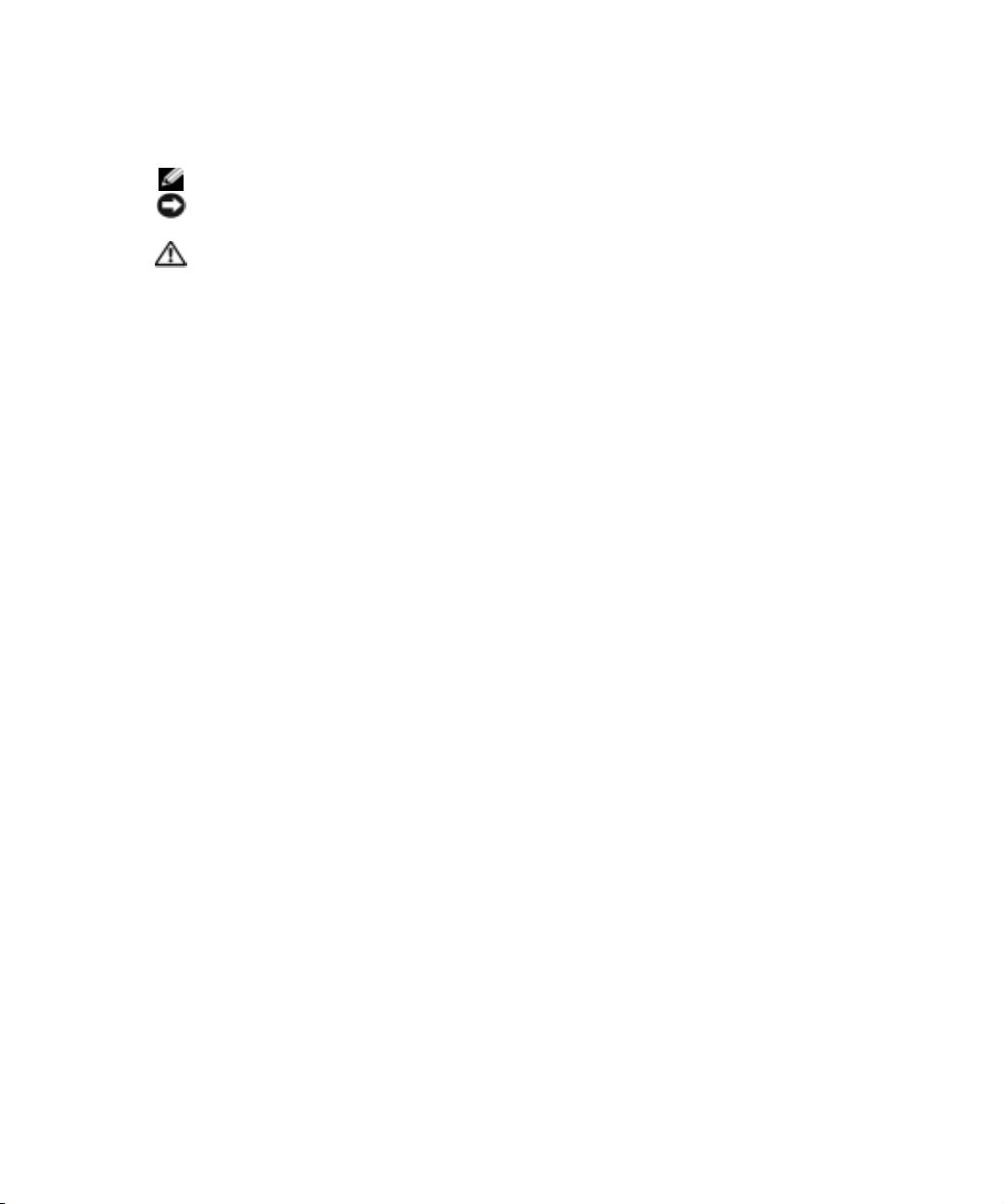
メモ、注意、警告
メモ : コンピュータを使いやすくするための重要な情報を説明しています。
注意 : ハードウェアの損傷やデータの損失の可能性を示し、その危険を回避するための方法を説明してい
ます。
警告 : 物的損害、けが、または死亡の原因となる可能性があることを示します。
略語について
略語の一覧表は、『
セスするには、
Dell Latitude 100L
14
ページを参照してください。
ヘルプ』ファイルを参照してください。ヘルプファイルにアク
Dell™ n
シリーズコンピュータをご購入いただいた場合、このマニュアルの
Microsoft® Windows®
オペレーティングシステムについての説明は適用されません。
____________________
このマニュアルの内容は予告なく変更されることがあります。
© 2004すべての著作権は Dell Inc. にあります。
Dell Inc. の書面による許可のない複写は、いかなる形態においても厳重に禁じられています。
このマニュアルに使用されている商標について:
Dimension、OptiPlex、PowerApp、PowerEdge、PowerConnect、PowerVault、Axim、TrueMobile、および
は、Dell Inc. の商標です。Intel、Pentium、および Celeron は、Intel Corporation の登録商標です。Microsoft お
DellNet
Windows は、Microsoft Corporation の登録商標です。 EMC は、EMC Corporation の登録商標です。Bluetoothは、
よび
Bluetooth SIG, Inc. の商標であり、Dell Inc. が使用権を所有します。
このマニュアルでは、上記記載以外の商標や会社名が使用されている場合があります。これらの商標や会社名は、一切
に所属するものではありません。
Dell、DELL のロゴ、AccessDirect、Latitude、Dell Precision、
Dell Inc.
モデル PP08L
2004 年 3 月 P/N D5017 Rev. A00
www.dell.com | support.dell.com

目次
FILE LOCATION: J:\DL\DL041049\DTP\JAP_F\D5017bk0TOC.fm
警告 : 安全にお使いいただくために . . . . . . . . . . . . . . . . . . . . . 9
安全について: 一般的注意事項 . . . . . . . . . . . . . . . . . . . . 9
安全について: 電源 . . . . . . . . . . . . . . . . . . . . . . . . . . 9
安全について: バッテリー . . . . . . . . . . . . . . . . . . . . . . 10
安全について: 航空機での利用 . . . . . . . . . . . . . . . . . . . . 10
安全について: EMC 指令 . . . . . . . . . . . . . . . . . . . . . . . 10
コンピュータを使用する場合 . . . . . . . . . . . . . . . . . . . . . . . . 10
安全について: 快適な使い方 . . . . . . . . . . . . . . . . . . . . . 11
安全について: コンピュータ内部の作業をする場合 . . . . . . . . . . 11
安全について: 静電気障害への対処 . . . . . . . . . . . . . . . . . . 11
安全について: バッテリーの廃棄 . . . . . . . . . . . . . . . . . . . 12
情報の検索方法 . . . . . . . . . . . . . . . . . . . . . . . . . . . . . . 13
1 コンピュータの各部
正面図. . . . . . . . . . . . . . . . . . . . . . . . . . . . . . . . . . . 17
左側面図. . . . . . . . . . . . . . . . . . . . . . . . . . . . . . . . . . 20
右側面図. . . . . . . . . . . . . . . . . . . . . . . . . . . . . . . . . . 21
背面図. . . . . . . . . . . . . . . . . . . . . . . . . . . . . . . . . . . 23
底面図. . . . . . . . . . . . . . . . . . . . . . . . . . . . . . . . . . . 26
2 コンピュータのセットアップ
インターネットへの接続 . . . . . . . . . . . . . . . . . . . . . . . . . . 27
インターネット接続のセットアップ . . . . . . . . . . . . . . . . . . 27
モデムおよびインターネット接続の問題 . . . . . . . . . . . . . . . . . . 28
メールの問題 . . . . . . . . . . . . . . . . . . . . . . . . . . . . . . 30
E-
新しいコンピュータへの情報の転送. . . . . . . . . . . . . . . . . . . . . 30
プリンタのセットアップ . . . . . . . . . . . . . . . . . . . . . . . . . . 31
プリンタケーブル . . . . . . . . . . . . . . . . . . . . . . . . . . . 31
USB
プリンタの接続 . . . . . . . . . . . . . . . . . . . . . . . . . 31
プリンタの問題 . . . . . . . . . . . . . . . . . . . . . . . . . . . . . . 32
DELL CONFIDENTIAL – PRELIMINARY 3/16/04 – FOR PROOF ONLY
目次 3
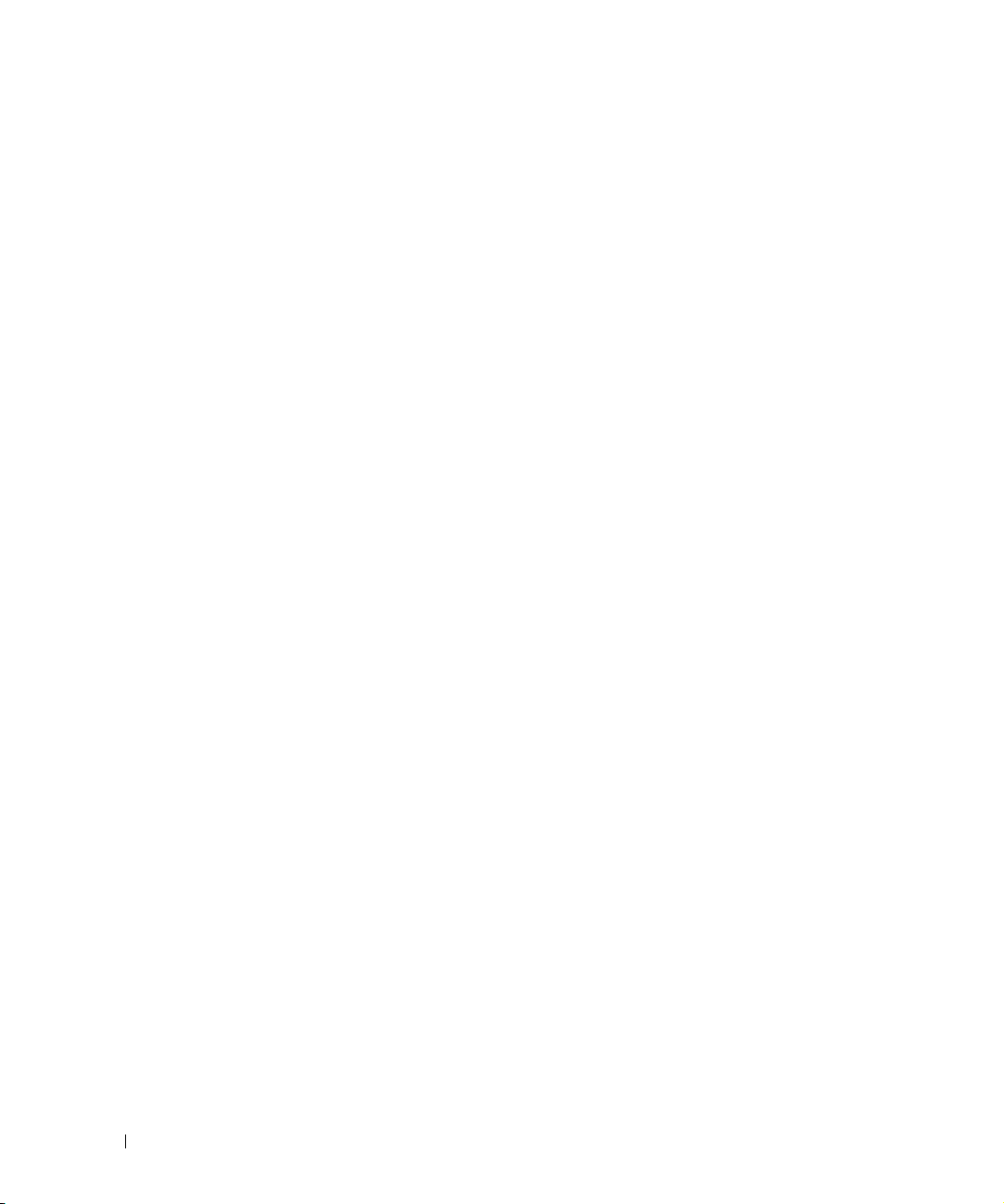
FILE LOCATION: J:\DL\DL041049\DTP\JAP_F\D5017bk0TOC.fm
電源保護装置 . . . . . . . . . . . . . . . . . . . . . . . . . . . . . . . 33
サージプロテクタ . . . . . . . . . . . . . . . . . . . . . . . . . . . 33
ラインコンディショナ. . . . . . . . . . . . . . . . . . . . . . . . . 33
無停電電源装置(UPS) . . . . . . . . . . . . . . . . . . . . . . . . 33
コンピュータのシャットダウン . . . . . . . . . . . . . . . . . . . . . . . 34
3 バッテリーの使い方
バッテリーの性能 . . . . . . . . . . . . . . . . . . . . . . . . . . . . . 35
バッテリーの充電チェック . . . . . . . . . . . . . . . . . . . . . . . . . 36
電源メーター . . . . . . . . . . . . . . . . . . . . . . . . . . . . . 36
バッテリーの低下を知らせる警告 . . . . . . . . . . . . . . . . . . . 36
バッテリーの充電 . . . . . . . . . . . . . . . . . . . . . . . . . . . . . 36
バッテリーの取り外し . . . . . . . . . . . . . . . . . . . . . . . . . . . 37
バッテリーの取り付け . . . . . . . . . . . . . . . . . . . . . . . . . . . 37
バッテリーの保管 . . . . . . . . . . . . . . . . . . . . . . . . . . . . . 37
バッテリーおよび電源の問題 . . . . . . . . . . . . . . . . . . . . . . . . 38
バッテリーが充電できない場合 . . . . . . . . . . . . . . . . . . . . 38
バッテリーの寿命が短い場合 . . . . . . . . . . . . . . . . . . . . . 38
4 キーボードとタッチパッドの使い方
Dell™ AccessDirect™ ボタン. . . . . . . . . . . . . . . . . . . . . . . . 39
ボタンの設定を変更する. . . . . . . . . . . . . . . . . . . . . . . . 39
テンキーパッド . . . . . . . . . . . . . . . . . . . . . . . . . . . . . . 39
キーボードのショートカット . . . . . . . . . . . . . . . . . . . . . . . . 40
システム機能 . . . . . . . . . . . . . . . . . . . . . . . . . . . . . 40
CD
または DVD トレイ . . . . . . . . . . . . . . . . . . . . . . . . 40
ディスプレイ関連 . . . . . . . . . . . . . . . . . . . . . . . . . . . 40
電力の管理 . . . . . . . . . . . . . . . . . . . . . . . . . . . . . . 40
スピーカー関連 . . . . . . . . . . . . . . . . . . . . . . . . . . . . 41
Microsoft
タッチパッド . . . . . . . . . . . . . . . . . . . . . . . . . . . . . . . 42
タッチパッドのカスタマイズ . . . . . . . . . . . . . . . . . . . . . 42
タッチパッドまたはマウスの問題. . . . . . . . . . . . . . . . . . . . . . 43
外付けキーボードの問題 . . . . . . . . . . . . . . . . . . . . . . . . . . 43
入力時の問題 . . . . . . . . . . . . . . . . . . . . . . . . . . . . . . . 44
®
Windows® ロゴキー関連 . . . . . . . . . . . . . . . . . 41
DELL CONFIDENTIAL – PRELIMINARY 3/16/04 – FOR PROOF ONLY
4 目次
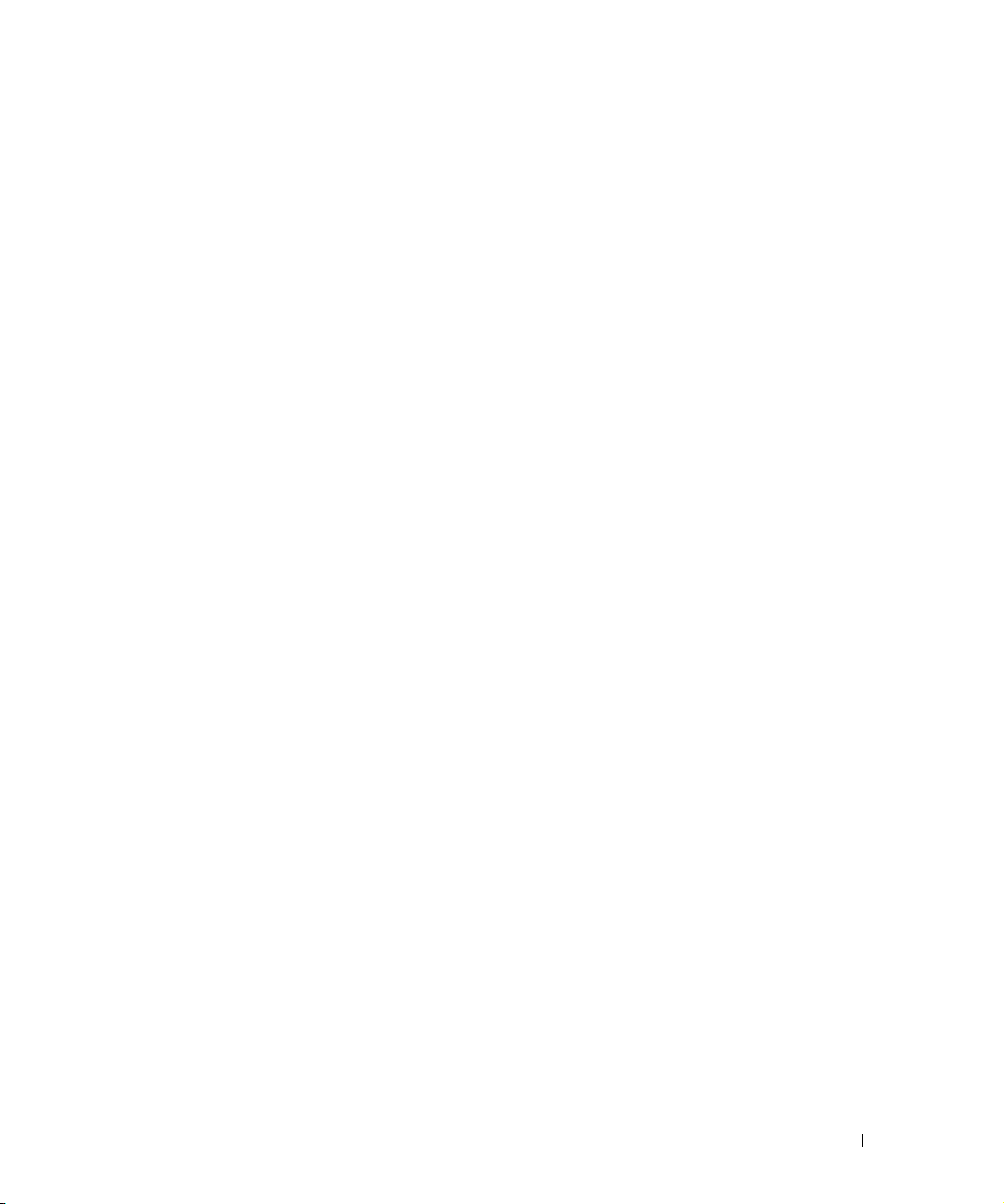
FILE LOCATION: J:\DL\DL041049\DTP\JAP_F\D5017bk0TOC.fm
CD、DVD、およびその他のマルチメディアの使い方
5
CD および DVD の使い方 . . . . . . . . . . . . . . . . . . . . . . . . . . 45
または DVD の問題 . . . . . . . . . . . . . . . . . . . . . . . . . . . 45
CD
CD
、CD-RW、および DVD を再生できない場合 . . . . . . . . . . . . 45
CD
、CD-RW、または DVD ドライブトレイが取り出せない場合 . . . . 45
聞き慣れない摩擦音またはきしむ音がする場合 . . . . . . . . . . . . . 45
CD-RW
サウンドとスピーカーの問題 . . . . . . . . . . . . . . . . . . . . . . . . 46
内蔵スピーカーに問題がある場合 . . . . . . . . . . . . . . . . . . . 46
外付けスピーカーに問題がある場合 . . . . . . . . . . . . . . . . . . 46
および DVD のコピー . . . . . . . . . . . . . . . . . . . . . . . . . . 47
CD
CD
空の CD-R、CD-RW、DVD+R、および DVD+RW の使用. . . . . . . . 48
便利なヒント . . . . . . . . . . . . . . . . . . . . . . . . . . . . . 48
ドライブに書き込みができない場合 . . . . . . . . . . . . . . 46
または DVD のコピーの仕方 . . . . . . . . . . . . . . . . . . . . 47
6 家庭用および企業用ネットワークのセットアップ
ネットワークアダプタへの接続 . . . . . . . . . . . . . . . . . . . . . . . 49
ネットワークセットアップウィザード . . . . . . . . . . . . . . . . . . . 49
ネットワークの問題 . . . . . . . . . . . . . . . . . . . . . . . . . . . . 50
ワイヤレス LAN(ローカルエリアネットワーク)への接続. . . . . . . . . . 50
ネットワークタイプの判断 . . . . . . . . . . . . . . . . . . . . . . 50
Microsoft
セキュリティ設定(オプション). . . . . . . . . . . . . . . . . . . . 51
®
Windows® XP でのワイヤレスネットワークへの接続. . . . 51
7 問題の解決
Dell Diagnostics(診断)プログラム . . . . . . . . . . . . . . . . . . . . 53
Dell Diagnostics
エラーメッセージ . . . . . . . . . . . . . . . . . . . . . . . . . . . . . 55
ビデオとディスプレイの問題 . . . . . . . . . . . . . . . . . . . . . . . . 56
画面に何も表示されない場合 . . . . . . . . . . . . . . . . . . . . . 56
画面が見づらい場合 . . . . . . . . . . . . . . . . . . . . . . . . . . 57
画面の一部しか表示されない場合 . . . . . . . . . . . . . . . . . . . 57
スキャナーの問題 . . . . . . . . . . . . . . . . . . . . . . . . . . . . . 58
ドライブの問題 . . . . . . . . . . . . . . . . . . . . . . . . . . . . . . 58
フロッピードライブにファイルを保存できない場合. . . . . . . . . . . 58
ハードドライブに問題がある場合 . . . . . . . . . . . . . . . . . . . 59
(診断)プログラムを使用する場合 . . . . . . . . . . 53
DELL CONFIDENTIAL – PRELIMINARY 3/16/04 – FOR PROOF ONLY
目次 5
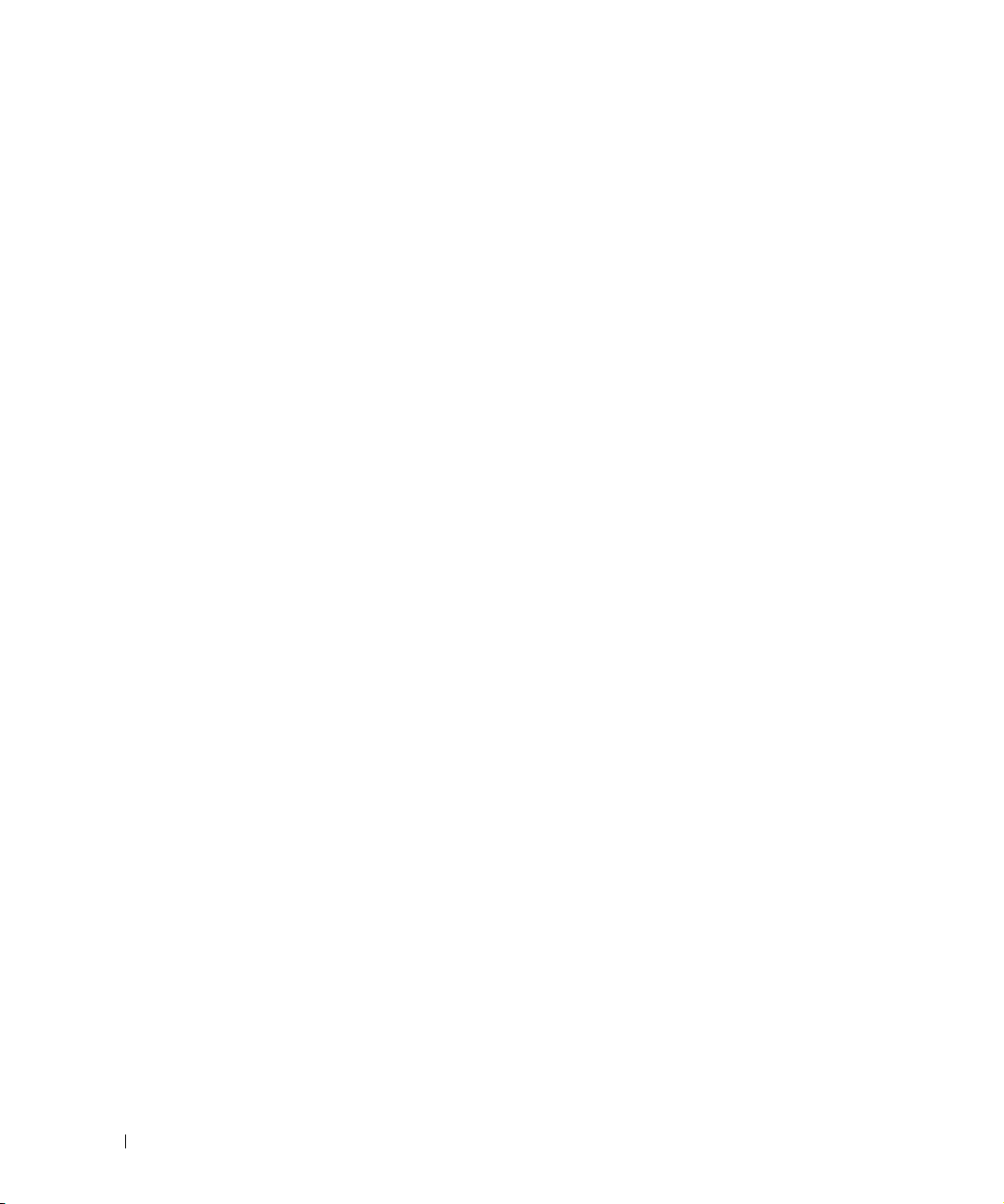
FILE LOCATION: J:\DL\DL041049\DTP\JAP_F\D5017bk0TOC.fm
PC カードの問題 . . . . . . . . . . . . . . . . . . . . . . . . . . . . . . 59
全般的なプログラムの問題 . . . . . . . . . . . . . . . . . . . . . . . . . 60
プログラムが壊れた場合. . . . . . . . . . . . . . . . . . . . . . . . 60
プログラムが応答しなくなった場合 . . . . . . . . . . . . . . . . . . 60
エラーメッセージが表示される場合 . . . . . . . . . . . . . . . . . . 60
その他の技術的な問題の解決 . . . . . . . . . . . . . . . . . . . . . . . . 60
コンピュータが濡れてしまった場合. . . . . . . . . . . . . . . . . . . . . 61
コンピュータを落下または損傷させた場合 . . . . . . . . . . . . . . . . . 61
ドライバ. . . . . . . . . . . . . . . . . . . . . . . . . . . . . . . . . . 62
ドライバとは ? . . . . . . . . . . . . . . . . . . . . . . . . . . . . 62
ドライバの識別 . . . . . . . . . . . . . . . . . . . . . . . . . . . . 62
ドライバの再インストール . . . . . . . . . . . . . . . . . . . . . . 62
Windows XP
システムの復元の使い方 . . . . . . . . . . . . . . . . . . . . . . . . . . 64
復元ポイントの作成 . . . . . . . . . . . . . . . . . . . . . . . . . . 64
コンピュータを以前の動作状態に復元する . . . . . . . . . . . . . . . 64
最後のシステムの復元を元に戻す . . . . . . . . . . . . . . . . . . . 65
Microsoft
®
再インストールする前に. . . . . . . . . . . . . . . . . . . . . . . . 66
Windows XP
用のドライバの手動再インストール . . . . . . . . . . . 64
Windows® XP の再インストール . . . . . . . . . . . . . . . . 66
の再インストール . . . . . . . . . . . . . . . . . . . . 66
8 部品の拡張および交換
作業を開始する前に . . . . . . . . . . . . . . . . . . . . . . . . . . . . 69
奨励するツール . . . . . . . . . . . . . . . . . . . . . . . . . . . . 69
コンピュータのシャットダウン . . . . . . . . . . . . . . . . . . . . 69
ハードドライブ . . . . . . . . . . . . . . . . . . . . . . . . . . . . . . 70
ハードドライブをデルに返品する場合 . . . . . . . . . . . . . . . . . 72
メモリ. . . . . . . . . . . . . . . . . . . . . . . . . . . . . . . . . . . 72
モデムおよびミニ PCI カード . . . . . . . . . . . . . . . . . . . . . . . . 75
モデムの交換 . . . . . . . . . . . . . . . . . . . . . . . . . . . . . 76
ミニ PCI カードの追加 . . . . . . . . . . . . . . . . . . . . . . . . 76
または DVD ドライブ . . . . . . . . . . . . . . . . . . . . . . . . . . 79
CD
キーボード . . . . . . . . . . . . . . . . . . . . . . . . . . . . . . . . 80
DELL CONFIDENTIAL – PRELIMINARY 3/16/04 – FOR PROOF ONLY
6 目次
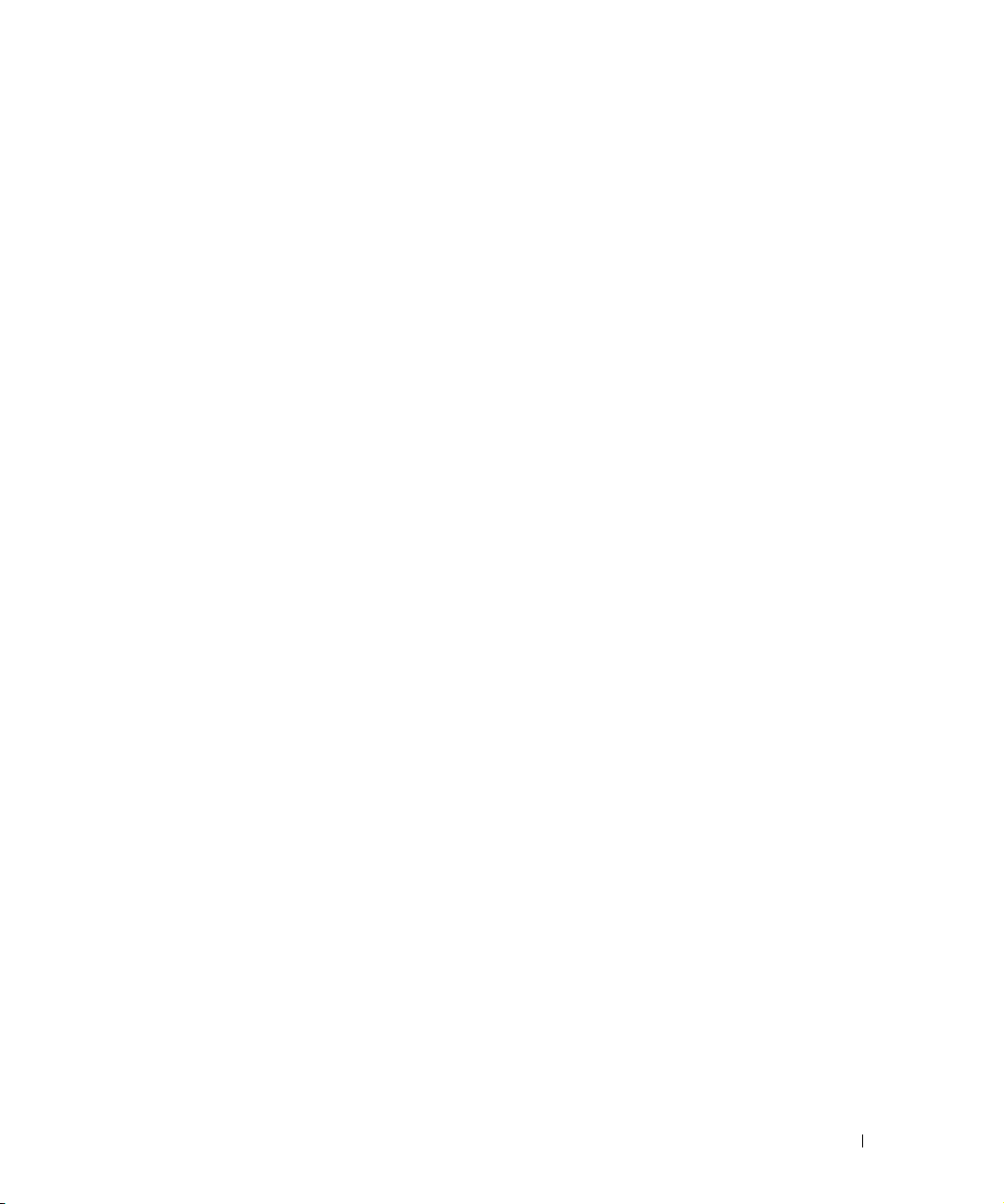
FILE LOCATION: J:\DL\DL041049\DTP\JAP_F\D5017bk0TOC.fm
9 付録
仕様 . . . . . . . . . . . . . . . . . . . . . . . . . . . . . . . . . . . . 83
セットアップユーティリティ画面の使い方 . . . . . . . . . . . . . . . . . 90
概要 . . . . . . . . . . . . . . . . . . . . . . . . . . . . . . . . . 90
セットアップユーティリティ画面の表示 . . . . . . . . . . . . . . . . 90
セットアップユーティリティ画面 . . . . . . . . . . . . . . . . . . . 91
通常使用するオプション. . . . . . . . . . . . . . . . . . . . . . . . 91
システムおよびバッテリー性能の最適化 . . . . . . . . . . . . . . . . . . 92
システム性能の概要 . . . . . . . . . . . . . . . . . . . . . . . . . . 92
電力消費およびバッテリー充電時間の最適化 . . . . . . . . . . . . . . 92
変速ファン . . . . . . . . . . . . . . . . . . . . . . . . . . . . . . 93
困ったときは . . . . . . . . . . . . . . . . . . . . . . . . . . . . . . . 93
テクニカルサポート . . . . . . . . . . . . . . . . . . . . . . . . . . 93
ご注文に関する問題 . . . . . . . . . . . . . . . . . . . . . . . . . . 94
製品情報 . . . . . . . . . . . . . . . . . . . . . . . . . . . . . . . 94
保証期間中の修理または返品について . . . . . . . . . . . . . . . . . 94
お問い合わせになる前に. . . . . . . . . . . . . . . . . . . . . . . . 94
デルへのお問い合わせ . . . . . . . . . . . . . . . . . . . . . . . . . . . 96
認可機関の情報 . . . . . . . . . . . . . . . . . . . . . . . . . . . . . . 96
ソフトウェア製品ライセンス契約 . . . . . . . . . . . . . . . . . . . 97
Dell
デル製品の保証および返品について. . . . . . . . . . . . . . . . . . . . . 99
索引 . . . . . . . . . . . . . . . . . . . . . . . . . . . . . . . . . . . 101
DELL CONFIDENTIAL – PRELIMINARY 3/16/04 – FOR PROOF ONLY
目次 7
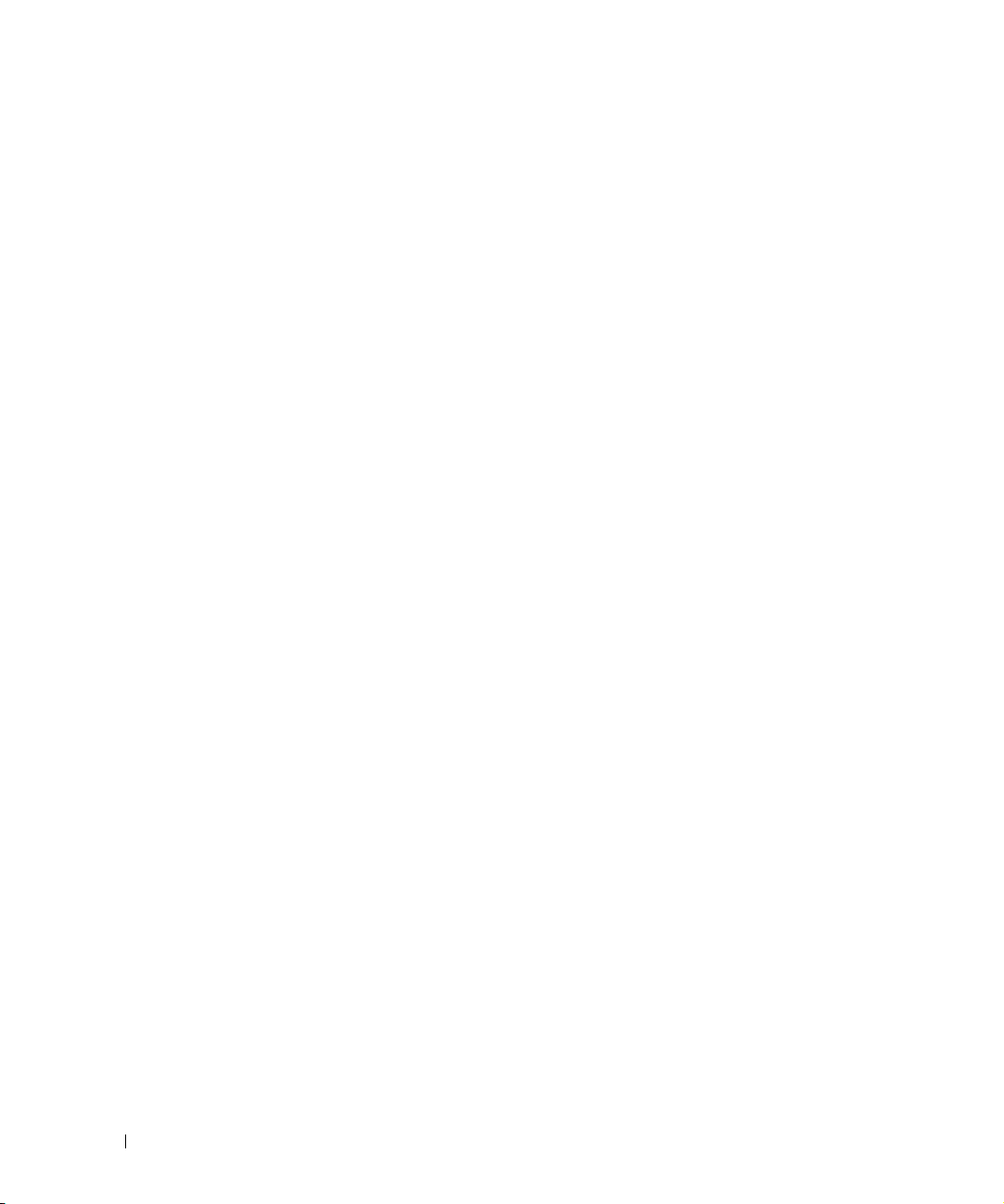
FILE LOCATION: J:\DL\DL041049\DTP\JAP_F\D5017bk0TOC.fm
DELL CONFIDENTIAL – PRELIMINARY 3/16/04 – FOR PROOF ONLY
8 目次
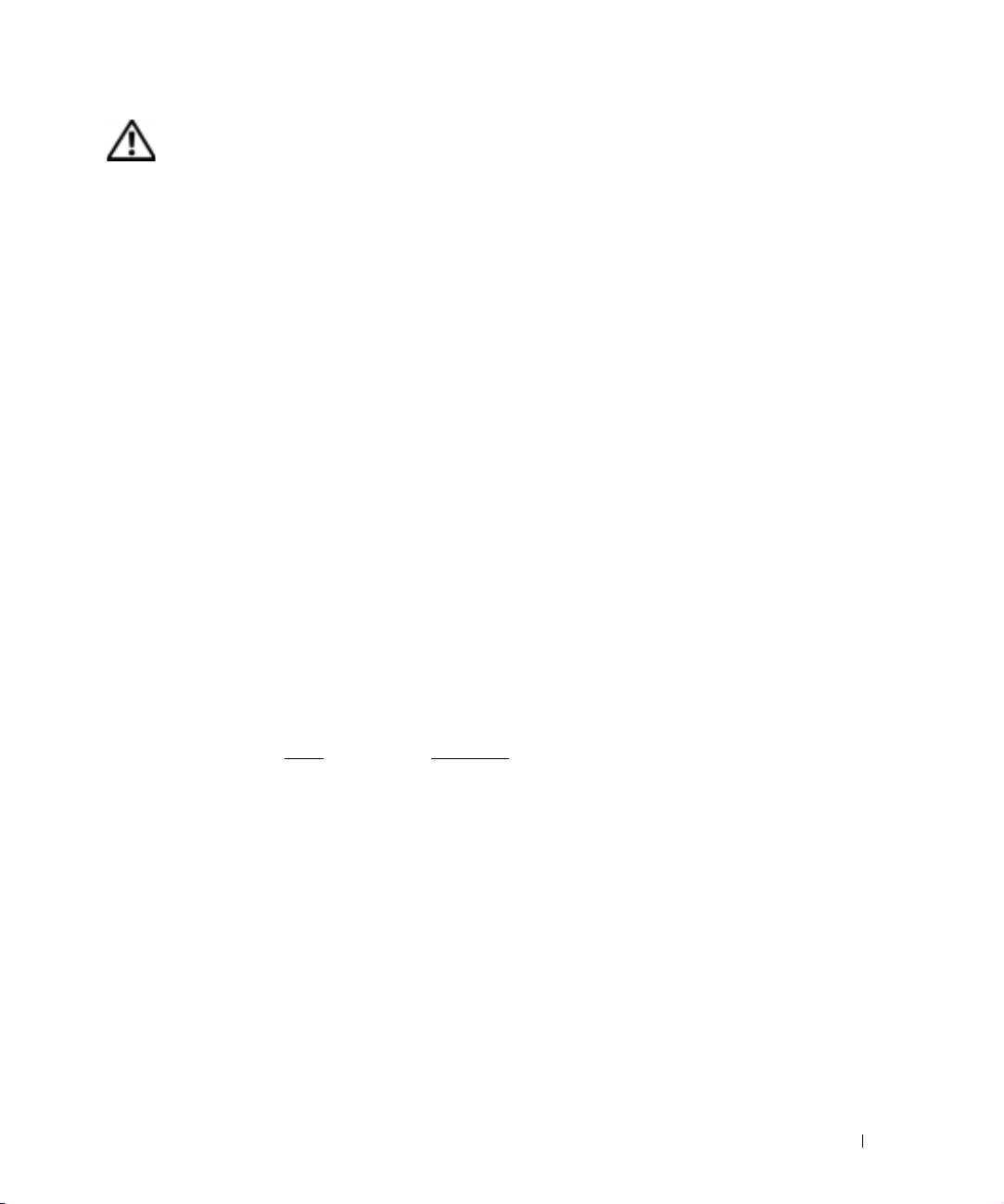
ЙtЙ@ЙCЙгЗГЙзЙPЕ[ЙVЙбЙмЕF
J:\DL\DL041049\DTP\JAP_F\D5017si0.fm
警告 : 安全にお使いいただくために
コンピュータを安全にお使いいただくため、次の注意事項に従い、コンピュータを損傷の恐れから守り、ご自身の安全を守り
ましょう。
安全について: 一般的注意事項
• 認可された技術者でない限り、自分でコンピュータの修理をしないでください。取り付けの手順には必ず従ってください。
•
AC アダプタに延長電源ケーブルをつないで使用する場合は、延長電源ケーブルに接続されている製品の定格電流の合
計が延長ケーブルの定格電流を超えないことを確認してください。
• コンピュータの通気孔や開口部に物を入れないでください。開口部に異物を押し込むと、内部の部品がショートして、
発火や感電の原因となる場合があります。
• コンピュータの電源が入っている間は、キャリーケースやブリーフケースなど空気の流れの悪い環境にコンピュータを
置かないでください。空気の流れを妨げると、火災の原因になったり、コンピュータに損傷を与えたりする恐れがあり
ます。
• 暖房器具や熱源の近くにコンピュータを置かないでください。また、冷却用の通気孔を塞がないでください。コン
ピュータの下に紙などを敷かないでください。また、押し入れの中や、ベッド、ソファ、カーペットの上にコンピュー
タを置かないでください。
•
AC アダプタをコンピュータの駆動またはバッテリーの充電に使用するときは、机の上や床の上など換気のよい所に AC
アダプタを置いてください。冷却の妨げになるので、紙や他のものを AC アダプタにかぶせないでください。また、
キャリーケースに入れたまま
•
AC アダプタは通常のコンピュータの動作中でも熱くなることがあります。AC アダプタの使用中または使用した直後
は、取り扱いにご注意ください。
• ノートブックコンピュータは、底面が脚部などの肌に直接触れる状態で長時間使用しないでください。長時間使用する
と、底面に熱が蓄積される可能性があります(特に
不快に感じたり、やけどをしたりする恐れがあります。
• 風呂場や流し、プールの近く、または地下室などのような湿気の多い所でコンピュータを使用しないでください。
• お使いのコンピュータに内蔵またはオプション(
雷による電撃のわずかな危険も避けるため、激しい雷雨時にはモデムケーブルを外してください。
• 感電を防ぐため、雷雨時にはケーブルの接続や取り外し、および本製品のメンテナンスや再設定作業を行わないでくだ
さい。すべてのケーブルを外してバッテリー電源でコンピュータを駆動する場合を除き、雷雨時はコンピュータを使用
しないでください。
• コンピュータにモデムが搭載されている場合は、モデムには、ワイヤサイズが
• コンピュータの底面にあるメモリモジュールカバーまたはモデム
• お使いのコンピュータにモデム
•
• コンピュータをクリーニングする前に、コンピュータのプラグをコンセントから抜きます。コンピュータのクリーニン
に適合した RJ-11 モジュラープラグの付いているケーブルを使用してください。
FCC
ルをコンセントから抜き、電話ケーブルを外します。
で、モデムケーブルに
PC カードは通常の動作でもかなり熱くなることがあります。長時間連続して使用した後に PC カードを取り出す際は、
注意してください。
グには、水で湿らせた柔らかい布をお使いください。液体クリーナーやエアゾールクリーナーは使用しないでくださ
い。可燃性物質を含んでいる場合があります。
AC アダプタを使用しないでください。
AC 電源が入っているとき)。肌に直接触れる状態で使用すると、
PC カード)のモデムが搭載されている場合は、電話回線を介した落
26 AWG(アメリカ針金ゲージ)以上で
/ ミニ PCI カードカバーを開く前に、すべてのケーブ
RJ-11 コネクタとネットワーク RJ-45 コネクタの両方がある場合、それらは似ているの
RJ-11 コネクタを差し込んだか確認します。RJ-45 コネクタではありません。
安全について: 電源
• このコンピュータでの使用を認められたデル製品の AC アダプタのみをお使いください。別の AC アダプタを使用する
と、発火または爆発を引き起こすことがあります。
• コンピュータをコンセントに接続する前に
源と適合していることを確認してください。
• コンピュータをすべての電源から取り外すには、コンピュータの電源を切り、
ら、バッテリーベイまたはモジュールベイからバッテリーを取り外します。
• 感電を防ぐため、
んでください。これらの電源ケーブルには、アース接続用に三芯プラグが使用されていることがあります。アダプタプ
ラグを使用したり、アース用の芯を電源ケーブルのプラグから取り外したりしないでください。延長電源ケーブルを使
用する場合は、二芯または三芯の適切な種類を使用して
AC アダプタおよびデバイスの電源ケーブルは、正しい方法でアースされているコンセントに差し込
DELL CONFIDENTIAL – PRELIMINARY 3/16/04 – FOR PROOF ONLY
AC アダプタの定格電圧を調べ、電圧および周波数の必要条件が接続する電
AC アダプタをコンセントから外してか
AC アダプタの電源ケーブルに接続してください。
警告: 安全にお使いいただくために 9
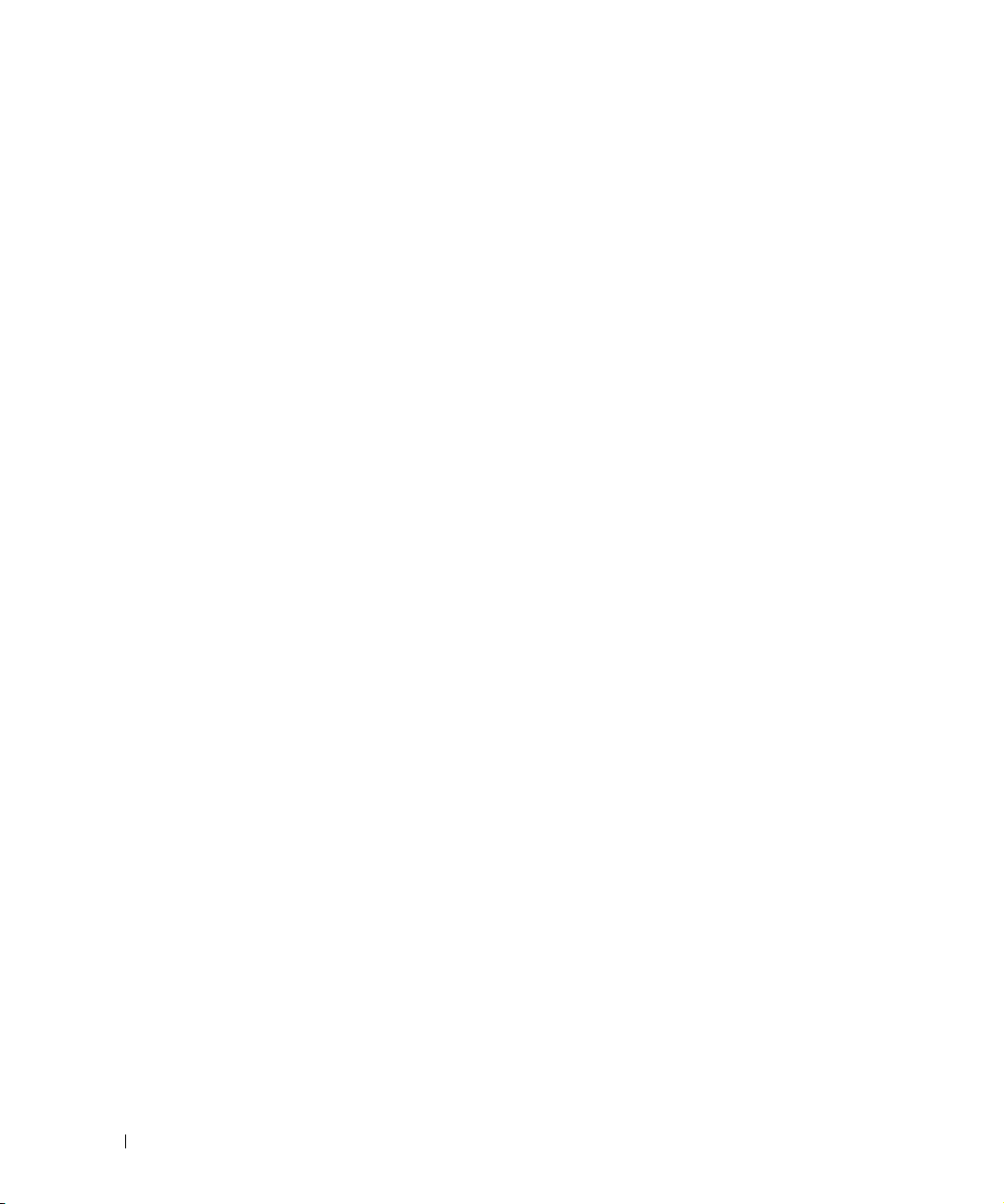
ЙtЙ@ЙCЙгЗГЙзЙPЕ[ЙVЙбЙмЕF
• AC アダプタの電源ケーブルの上に物を載せないでください。また、引っかかったり、電源ケーブルが踏まれる恐れの
ある場所に電源ケーブルを設置しないでください。
• 複数のコンセントがある電源タップを使用する場合は、電源タップに
が必要です。電源タップの中には、不適切なつなぎ方でも差し込めるものがあります。不適切なつなぎ方で電源プラグ
を挿入すると、感電または発火の危険があるだけでなく、コンピュータに永続的な損傷を与える恐れがあります。電源
プラグのアース芯が電源タップのアース接続端子に挿入されていることを確認してください。
安全について: バッテリー
• このコンピュータで使用を認められた Dell™ バッテリーモジュール以外は使用しないでください。別の種類を使用す
ると、発火または爆発の危険性が増す場合があります。
• 車の鍵、クリップなどの金属製品でバッテリーの端子がショートする恐れがあるので、バッテリーパックをポケット、
ハンドバッグ、またはその他の入れ物に入れて持ち歩かないでください。ショートすると過度の電流が流れて高温とな
り、バッテリーパックの損傷または発火ややけどの原因になることがあります。
• バッテリーを正しく取り扱わないと、やけどの原因になります。バッテリーを分解しないでください。破損または液漏
れしているバッテリーパックは、十分注意して取り扱ってください。バッテリーが破損している場合は、電池から電解
www.dell.com | support.dell.com
液が漏れていることがあり、けがの原因となることがあります。
• バッテリーはお子様の手の届かない所に保管してください。
• コンピュータやバッテリーパックをラジエータ、暖炉、ストーブ、電気ヒーター、またはその他の発熱器具などの熱源
の近くに保存または放置したり、
バッテリー電池が破裂したり、穴が開いたり、発火の原因になったりすることがあります。
• コンピュータのバッテリーを火の中に投じたり、通常の家庭のゴミと一緒に捨てたりしないでください。バッテリーが
破裂する恐れがあります。不要になったバッテリーは、貴重な資源を守るために廃棄しないで、デル担当窓口:デル
リサイクルデスク(電話 044-556-3481)へお問い合わせください。
PC
安全について: 航空機での利用
• 飛行機内では、Dell コンピュータを使用する際に、航空行政機関の一定の規制および航空会社固有の制限が適用される
ことがあります。たとえば、そうした規制や制限により、無線周波数またはその他の電磁信号を意図的に送信する機能
のある個人用電子機器(
– このような制限に適切に従うには、お客様の
他のワイヤレス通信デバイスが装備されている場合は、搭乗前にこれらのデバイスを無効にし、乗務員の指示に
従ってください。
– さらに、離着陸など飛行中の一定の重要な段階においては、ノートブックコンピュータなどの
されている場合があります。航空会社によっては、重要な飛行段階として飛行機の高度が
以下の場合と具体的に定義している場合もあります。
てください。
J:\DL\DL041049\DTP\JAP_F\D5017si0.fm
AC アダプタの電源ケーブルを差し込む際に注意
60 ℃を超える温度にさらしたりしないでください。過度の高温にさらされると、
PED)の機内での使用が禁止されている場合があります。
Dell ノートブックコンピュータに Dell TrueMobile™ またはその
PED が使用できる時期については、航空会社の指示に従っ
PED の使用が禁止
3,050 m(10,000 ft)
安全について: EMC 指令
シールド付き信号ケーブルの使用により、目的の環境に適用される電磁的両立性(EMC)分類基準を満たすことができます。
静電気は、コンピュータ内部の電子部品を損傷する恐れがあります。静電気による損傷を防ぐには、コンピュータのメモリモ
ジュールなどの電子部品に触れる前に身体に帯びた静電気を除去してください。コンピュータの入出力パネルの塗装されてい
ない金属面に触れることにより、身体の静電気を除去すことができます。
コンピュータを使用する場合
コンピュータへの損傷を防ぐため、次の注意事項を守ってください。
• コンピュータは平らな所でお使いください。
• コンピュータを出張などに持って行く場合は、荷物として預けないでください。
かまいませんが、金属探知機には絶対に通さないでください。係官がコンピュータを検査する場合は、コンピュータの
電源を入れるように指示することがありますので、充電済みのバッテリーパックをご用意ください。
• コンピュータからハードドライブを取り外して持ち歩く場合は、布や紙などの絶縁体でドライブを包んでください。係
官がドライブを検査する場合は、ドライブをコンピュータに取り付けてください。
査機にハードドライブを通してもかまいませんが、金属探知機には絶対に通さないでください。
• コンピュータを出張などに持って行く場合は、中で激しく動く可能性がありますので、乗り物の頭上の荷物入れにコン
ピュータを入れないでください。コンピュータを落としたり、衝撃を与えたりしないでください。
DELL CONFIDENTIAL – PRELIMINARY 3/16/04 – FOR PROOF ONLY
10 警告 : 安全にお使いいただくために
X 線探知機にコンピュータを通しても
X 線を使ったハイジャック防止用検
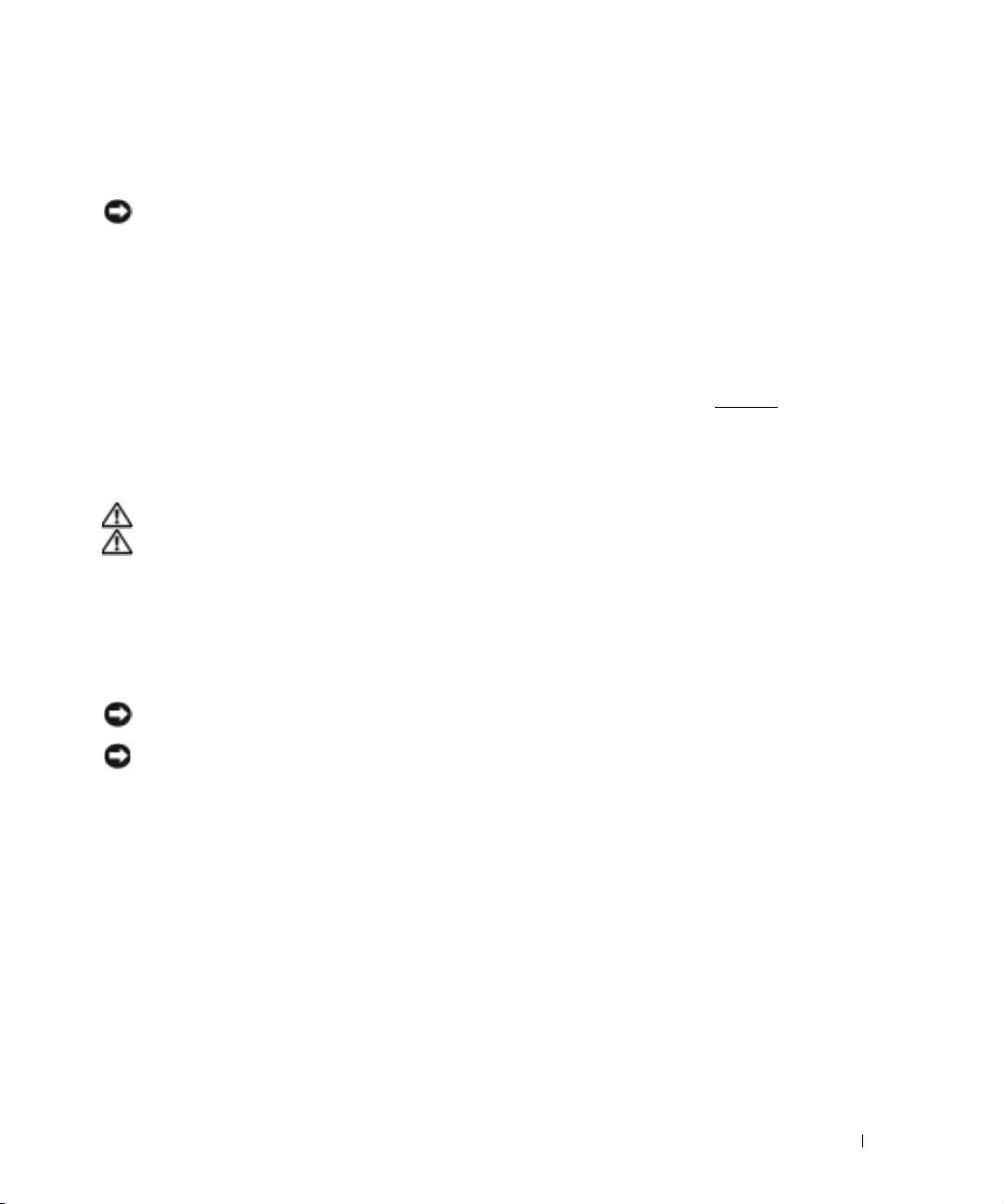
ЙtЙ@ЙCЙгЗГЙзЙPЕ[ЙVЙбЙмЕF
• 泥、ほこり、食べ物、液体、高温、長時間の直射日光などにコンピュータやバッテリー、ハードドライブをさらさない
でください。
• 温度や湿度が極端に異なる環境にコンピュータを移動すると、コンピュータ表面や内部に結露が発生することがありま
す。コンピュータへの損傷を防ぐため、湿気がなくなるまで時間をおいてからコンピュータをお使いください。
注意 : 低温の環境から暖かい所に、または高温の環境から涼しい所にコンピュータを移すときは、しばらく室温になら
してから電源を入れてください。
• ケーブルを外す際は、ケーブルそのものを引っ張らずに、コネクタやストレインリリーフループをつかんで外してくだ
さい。コネクタを引き抜くときは、コネクタのピンを曲げないようにまっすぐに引いてください。また、ケーブルを接
続するときは、両方のコネクタがまっすぐに向き合っていることを確認してください。
• 部品はていねいに取り扱ってください。メモリモジュールなどはピンを持たずに、端を持ってください。
• システム基板への損傷を防ぐため、システム基板からメモリモジュールを取り外したり、コンピュータからデバイスを
取り外したりする場合は、コンピュータの電源を切り、
れているバッテリーを取り外します。
• ディスプレイは、柔らかい清潔な布と水でクリーニングしてください。水で布を湿らせ、ディスプレイの上から下へ一
方向に布で拭いてください。ディスプレイから湿気を素早く取り除き、乾燥させます。長時間湿気にさらすとディスプ
レイを損傷する恐れがあります。ディスプレイをクリーニングするために、市販の掃除クリーナーを使わ
• コンピュータが濡れたり損傷したりした場合は、
の「コンピュータを落下または損傷させた場合」
が正常に動作しない場合は、デルにお問い合わせください(
5 秒ほど待ってから行ってください。
61 ページの「コンピュータが濡れてしまった場合」 または 61 ページ
の指示に従ってください。これらの指示に従った後でもコンピュータ
J:\DL\DL041049\DTP\JAP_F\D5017si0.fm
AC アダプタケーブルを抜いて、バッテリーベイに取り付けら
ないでください。
96 ページを参照)。
安全について: 快適な使い方
警告 : 無理な姿勢で長時間キーボードを使用すると、身体に悪影響を及ぼす可能性があります。
警告 : ディスプレイまたは外付けモニター画面を長時間見続けると、眼精疲労の原因となる場合があります。
コンピュータを快適に、効率よく使用するため、コンピュータの設置と使用に関しては、『
イルの注意事項を守ってください。
このノートブックコンピュータは、事務機器としての継続的操作用には設計されていません。長時間会社で使用する場合は、
外付けキーボードに接続されることをお勧めします。
ヘルプファイルにアクセスするには、14 ページを参照してください。
Dell Latitude 100L ヘルプ』ファ
安全について: コンピュータ内部の作業をする場合
メモリモジュール、ミニ PCI カード、またはモデムを取り付けたり取り外したりする前に、以下の手順を指示された順番どお
りに行ってください。
注意 : メモリモジュール、ミニ PCI カード、モデム、キーボード、CD または DVD ドライブを取り付ける場合以外は、
コンピュータの内部へ手を入れないでください。
注意 : システム基板への損傷を防ぐため、機器の取り外しやメモリモジュール、ミニ PCI カード、モデム、CD または
ドライブ、キーボードの取り外しは、コンピュータの電源を切り、5 秒ほど待ってから行ってください。
DVD
1
コンピュータおよび接続されているすべての周辺機器の電源を切ります。
2
けがまたは感電を防ぐため、コンピュータおよび周辺機器をコンセントから外します。また、電話回線や通信回線もコン
ピュータから外します。
3
メインバッテリーをバッテリーベイから取り外します。
4
コンピュータの背面にある塗装されていない金属面に触れて、身体の静電気を除去します。
5
作業中は定期的に塗装されていない金属面に触れて、静電気による内蔵コンポーネントの損傷を防止してください。
安全について: 静電気障害への対処
静電気は、コンピュータ内部の電子部品を損傷する恐れがあります。静電気による損傷を防ぐには、コンピュータのメモリモ
ジュールなどの電子部品に触れる前に身体に帯びた静電気を除去してください。塗装されていない金属面に触れることにより、
身体の静電気を除去すことができます。
コンピュータ内部での作業を続ける間も定期的にコンピュータの背面にある塗装されていない金属面に触れて、身体内に蓄積
された静電気を除去してください。
さらに、静電気(
• 静電気に敏感な部品を出荷用梱包から取り出す場合は、コンピュータに部品を取り付ける用意ができるまでは、その部
品を静電気防止梱包材から取り出さないでください。静電気防止パッケージを開梱する直前に、必ず身体から静電気を
除去してください。
ESD)による損傷を防止するために、以下の手順を実行することもお勧めします。
DELL CONFIDENTIAL – PRELIMINARY 3/16/04 – FOR PROOF ONLY
警告: 安全にお使いいただくために 11
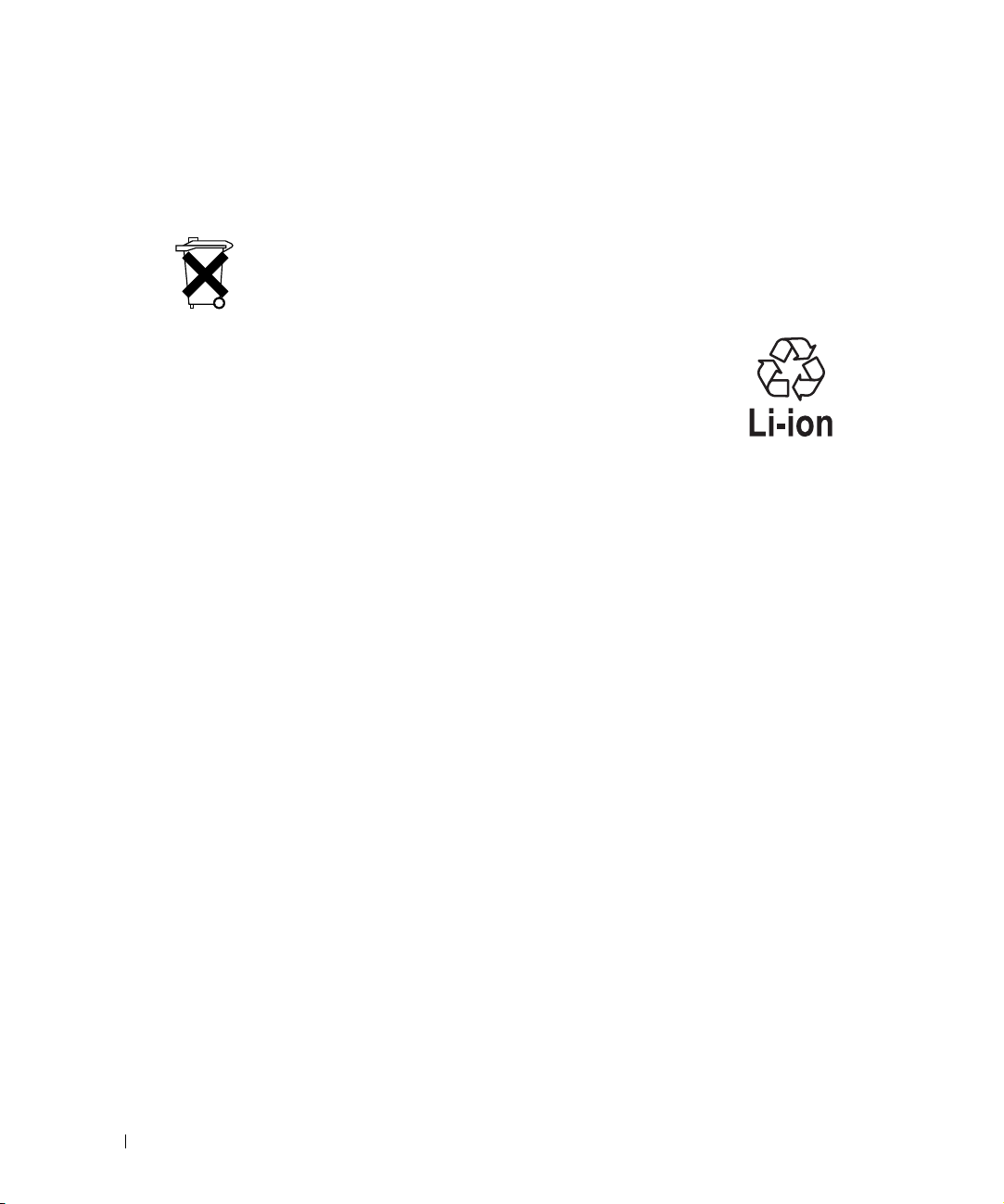
ЙtЙ@ЙCЙгЗГЙзЙPЕ[ЙVЙбЙмЕF
• 静電気に敏感な部品を運ぶ場合は、最初に静電気防止容器またはパッケージに入れてください。
• 静電気に敏感な部品の取り扱いは、静電気の発生しない場所で行ってください。可能であれば、静電気防止用のフロア
パッドと作業台パッドを使用してください。
安全について: バッテリーの廃棄
お使いのコンピュータには、リチウムイオンバッテリーと予備バッテリーが使用されています。コンピュータの
リチウムイオンバッテリーを交換する手順については、
さい。予備バッテリーは寿命が大変長いので、取り替える必要はないと思われます。もし交換しなければならな
い場合は、必ず認定を受けたサービス技術者にご依頼ください。
バッテリーを家庭のゴミと一緒に捨てないでください。不要になったバッテリーは、貴重な資源を守るために廃
棄しないで、デル担当窓口:デル
www.dell.com | support.dell.com
J:\DL\DL041049\DTP\JAP_F\D5017si0.fm
37 ページの「バッテリーの取り外し」を参照してくだ
PC リサイクルデスク(電話 044-556-3481)へお問い合わせください。
DELL CONFIDENTIAL – PRELIMINARY 3/16/04 – FOR PROOF ONLY
12 警告 : 安全にお使いいただくために
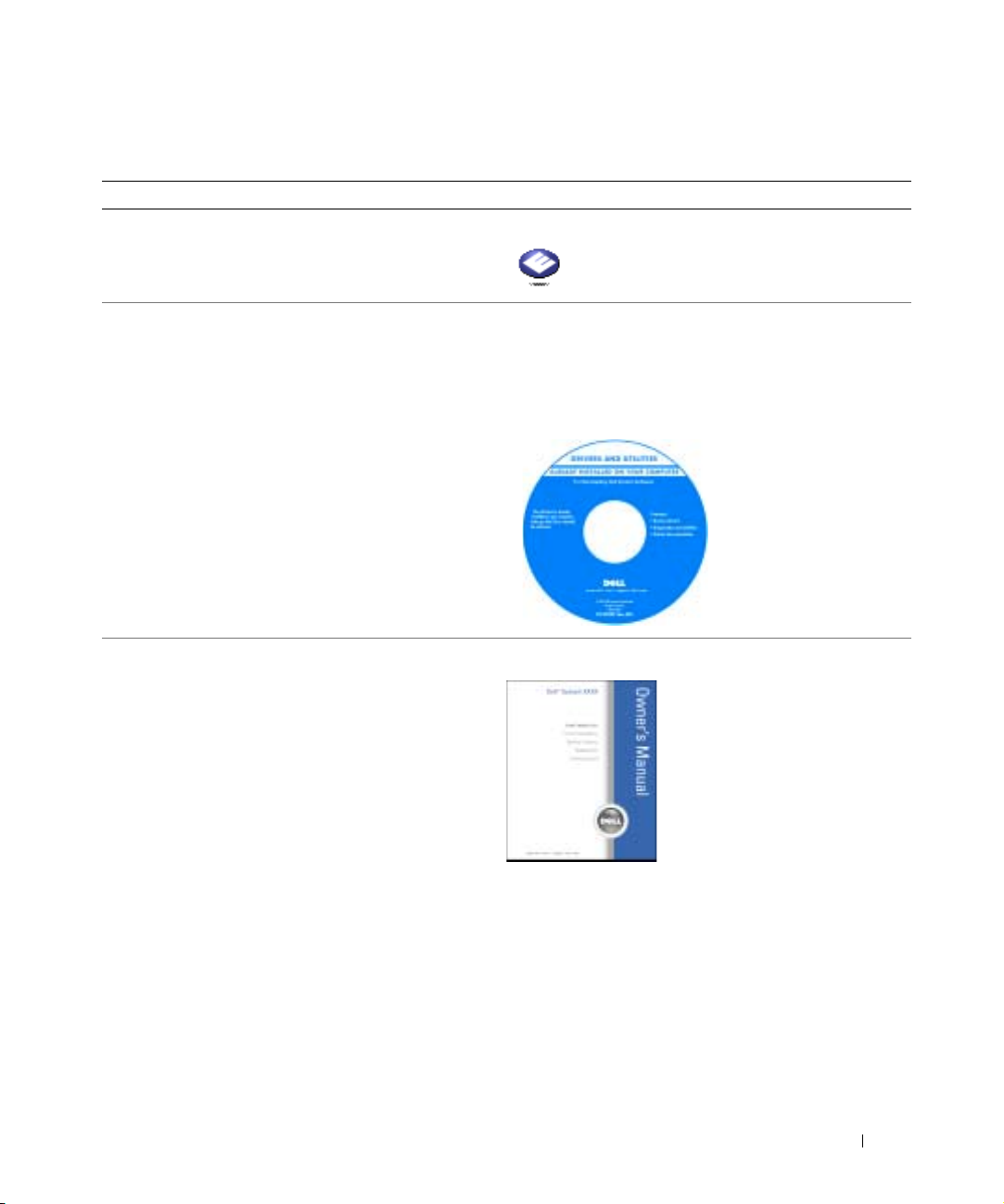
ЙtЙ@ЙCЙгЗГЙзЙPЕ[ЙVЙбЙмЕF J:\DL\DL041049\DTP\JAP_F\D5017fi0.fm
情報の検索方法
何をお探しですか ? こちらをご覧ください
•
チュートリアルおよびその他の情報にアクセスする方法
•
請求明細書を入手する方法
•
追加マニュアル、ツール、トラブルシューティング、オン
ラインサポートリソースへのリンク
•
コンピュータの診断プログラム
•
コンピュータのドライバ
•
マイコンピュータのマニュアル
•
デバイスのマニュアル
Dell Solution Center
Windows
『Drivers and Utilities CD』(『ResourceCD』とも呼ばれます )
マニュアルおよびドライバは、コンピュータにすでにイン
ストールされています。この
トールしたり、
行したり、マニュアルにアクセスしたりするときに使用し
ます。
Dell Diagnostics(診断)プログラムを実
デスクトップ
CD は、ドライバを再インス
CD 内に Readme ファイ
ルが含まれている場合が
あります。この
ファイルでは、コン
ピュータの技術的変更に
関する最新のアップデー
トや、技術者または専門
知識をお持ちのユーザー
を対象とした高度な技術
資料を参照できます。
Readme
•
プリンタのセットアップ方法
•
コンピュータのセットアップに関する追加情報
•
トラブルシューティングおよび問題解決の方法
•
部品の取り外しおよび取り付け方法
•
仕様
•
デルへの問い合わせ方法
DELL CONFIDENTIAL – PRELIMINARY 3/16/04 – FOR PROOF ONLY
オーナーズマニュアル
メモ : このマニュアルは、PDF 形式のものをウェブサイト
support.jp.dell.com)で参照していただけます。
(
情報の検索方法 13
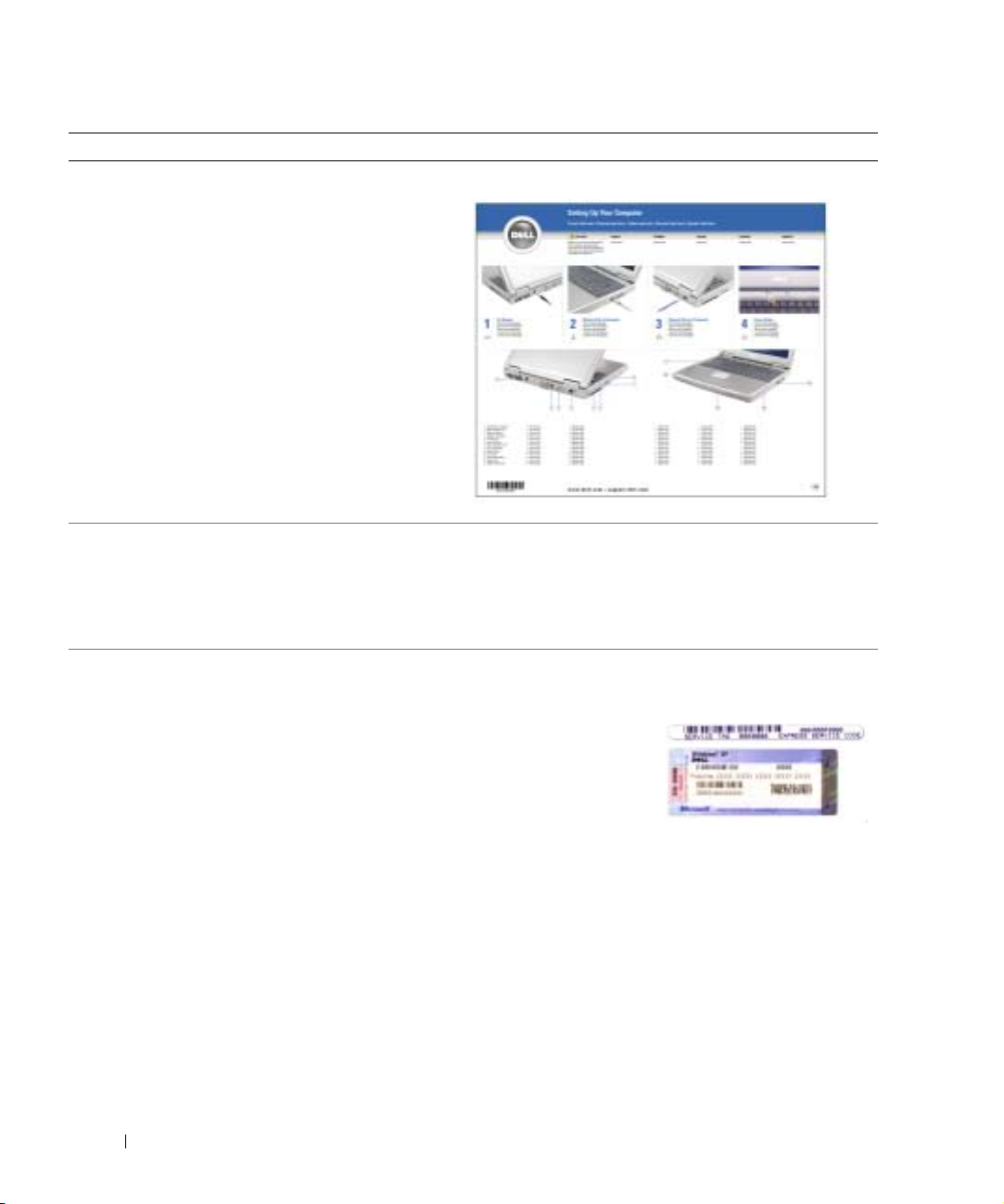
ЙtЙ@ЙCЙгЗГЙзЙPЕ[ЙVЙбЙмЕF J:\DL\DL041049\DTP\JAP_F\D5017fi0.fm
何をお探しですか ? こちらをご覧ください
•
コンピュータのセットアップ方法
セットアップ図
www.dell.com | support.dell.com
•
Microsoft® Windows
•
CD
および
DVD
•
スタンバイモードおよび休止状態モードの使用方法
•
画面解像度の変更方法
•
コンピュータのクリーニング方法
•
サービスタグとエクスプレスサービスコード
•
Microsoft Windows
®
の使用に関するヒント
の使用方法
ライセンスラベル
Dell Latitude 100L ヘルプファイル
1
スタート ボタンをクリックして、
リックします。
2
ユーザーズガイドおよびシステムガイド をクリックして、
ユーザーズガイド をクリックします。
3
Dell Latitude 100L
ヘルプ をクリックします。
サービスタグおよび Microsoft Windows ライセンス
これらのラベルはお使いのコンピュータの底面に貼られて
います。
•
サービスタグは、
support.jp.dell.com
を使用の際に、または
テクニカルサポートへ
のお問い合わせの際
に、コンピュータの識
別に使用します。
•
エクスプレスサービスコードを利用すると、テクニカルサ
ポートに直接電話で問い合わせることができます。エクス
プレスサービスコードは、国によって利用できないことが
あります。
•
Microsoft Windows
ライセンスラベルの数字は、オペ
レーティングシステムを再インストールする場合に使用し
ます。
ヘルプとサポート をク
14 情報の検索方法
DELL CONFIDENTIAL – PRELIMINARY 3/16/04 – FOR PROOF ONLY
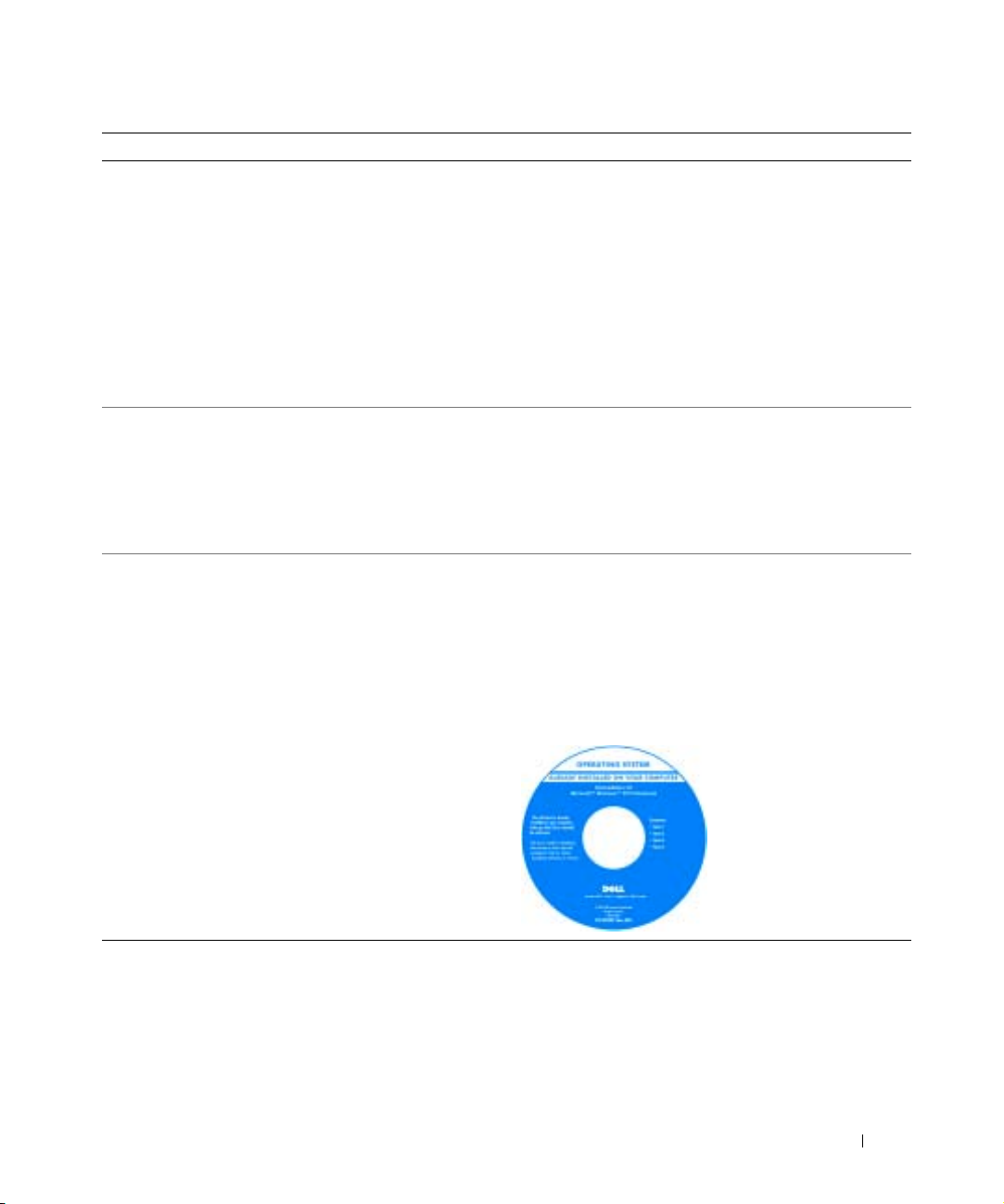
ЙtЙ@ЙCЙгЗГЙзЙPЕ[ЙVЙбЙмЕF J:\DL\DL041049\DTP\JAP_F\D5017fi0.fm
何をお探しですか
•
コンピュータ用のドライバ
•
テクニカルサービスおよびサポートに関する質問の回答
•
コンピュータのマニュアル
•
Windows XP
•
コンピュータのマニュアル
•
デバイス(モデムなど)のマニュアル
•
オペレーティングシステムの再インストール方法
? こちらをご覧ください
の使い方
デルサポートサイト — support.jp.dell.com
メモ : support.jp.dell.com で、該当する国 / 地域を選択し
てください。
デルサポートサイトには、以下のツールを含むいくつかの
オンラインツールがあります。
•
ソリューション
•
カスタマーケア
—
トラブル解決ナビ、
—
問い合わせ先、ご注文の状況、保証、
Q&A
および修理に関する情報
•
ダウンロード
—
ドライバ、パッチ、およびソフトウェア
のアップデート
•
参考資料
—
コンピュータのマニュアル、製品仕様、およ
びホワイトペーパー
Windows ヘルプとサポートセンター
1
スタート ボタンをクリックして、
リックします。
2
問題に関連する用語や文節をボックスに入力して、矢印ア
イコンをクリックします。
3
問題に関連するトピックをクリックします。
4
画面に表示される指示に従ってください。
『オペレーティングシステム CD』
オペレーティングシステムは、本コンピュータにすでにイ
ンストールされています。オペレーティングシステムを再
インストールする場合は、『オペレーティングシステム
を使用します。再インストールの手順に関しては、
ジを参照してください。
オペレーティングシステムを再インストールしたら、
Drivers and Utilities CD』 を使って、コンピュータに付
『
属するデバイス用のドライバを再インストールします。
ヘルプとサポート をク
66 ペー
CD』
オペレーティングシステ
ムの
ダクトキー)ラベルは、
コンピュータに貼付され
ています。
メモ : 注文されたオペ
レーティングシステムに
よって、
ます。
DELL CONFIDENTIAL – PRELIMINARY 3/16/04 – FOR PROOF ONLY
情報の検索方法 15
Product key(プロ
CD の色が違い
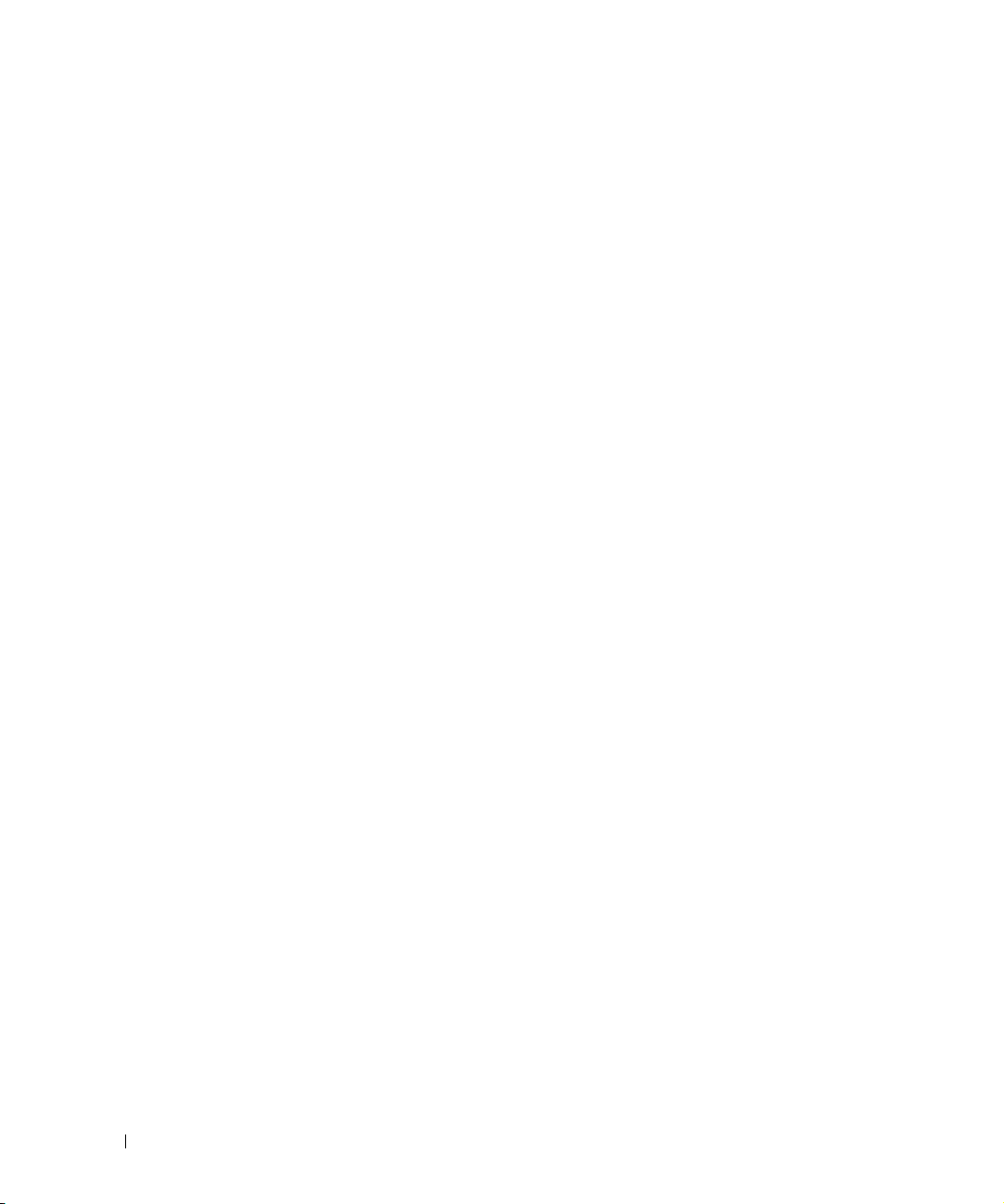
ЙtЙ@ЙCЙгЗГЙзЙPЕ[ЙVЙбЙмЕF J:\DL\DL041049\DTP\JAP_F\D5017fi0.fm
www.dell.com | support.dell.com
16 情報の検索方法
DELL CONFIDENTIAL – PRELIMINARY 3/16/04 – FOR PROOF ONLY
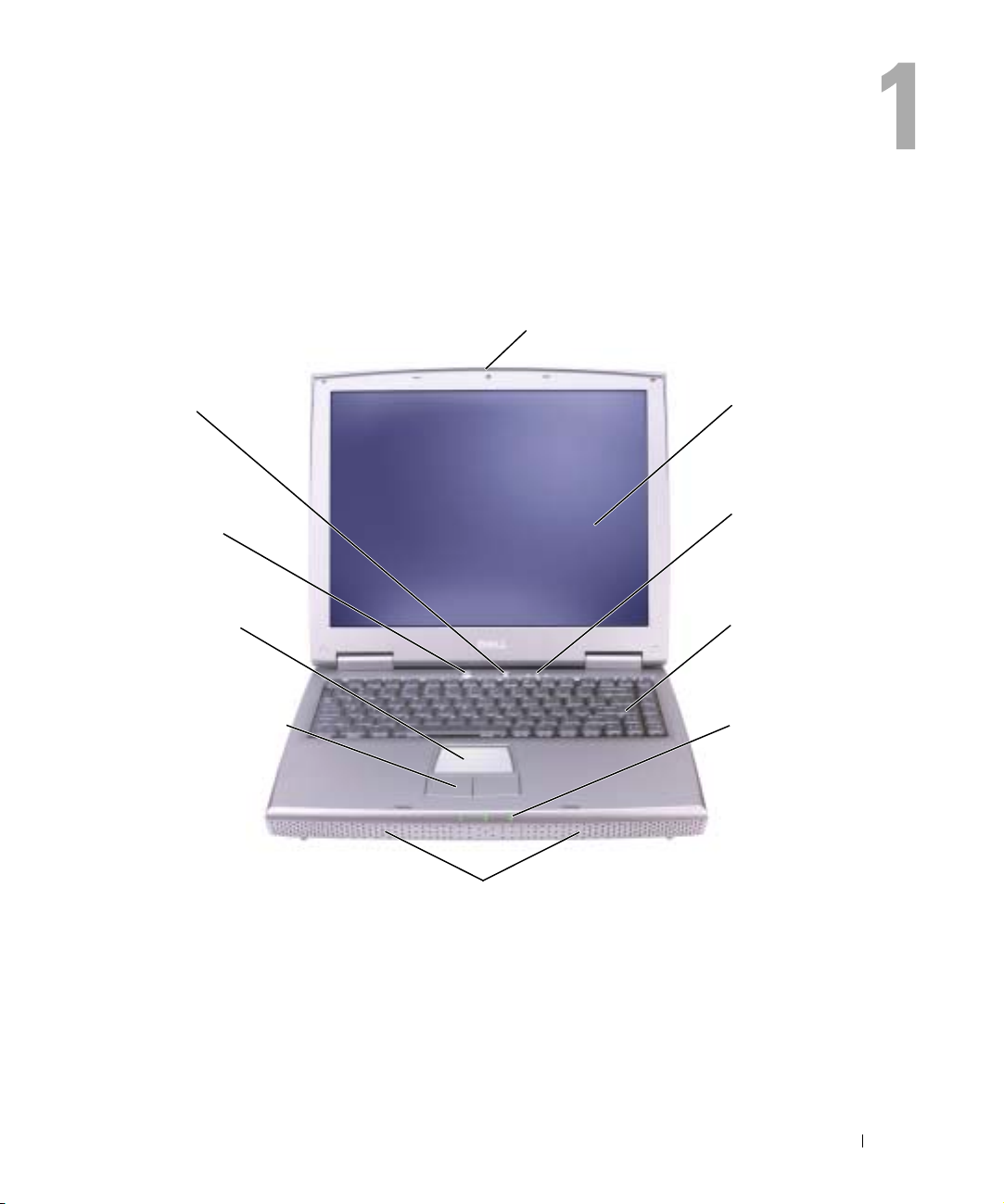
コンピュータの各部
正面図
Dell AccessDirect
ボタン
ディスプレイラッチ
ディスプレイ
電源ボタン
タッチパッド
タッチパッドボタン
スピーカー
ディスプレイラッチ — ディスプレイを閉じておくために使用します。
ディスプレイ
イの使い方」を参照してください。ヘルプファイルにアクセスするには、
— ディスプレイの詳細に関しては、『Dell Latitude 100L ヘルプ』ファイルの「ディスプレ
キーボード
ステータスライト
キーボード
デバイス
ステータスライト
14 ページを参照してください。
ЙtЙ@ЙCЙгЗГЙзЙPЕ[ЙVЙбЙмЕF J:\DL\DL041049\DTP\JAP_F\D5017c10.fm
DELL CONFIDENTIAL – PRELIMINARY 3/16/04 – FOR PROOF ONLY
コンピュータの各部 17
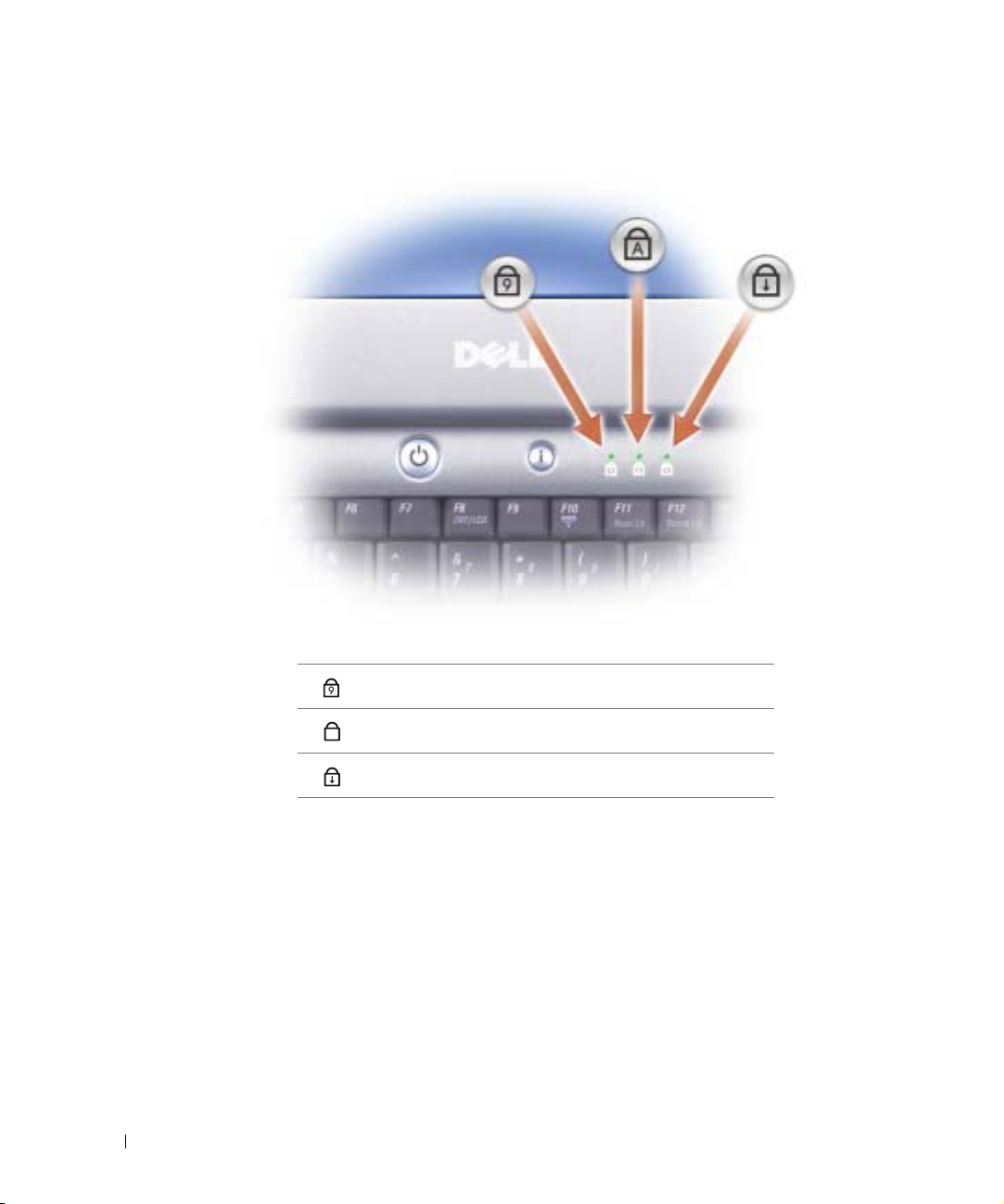
ЙtЙ@ЙCЙгЗГЙзЙPЕ[ЙVЙбЙмЕF J:\DL\DL041049\DTP\JAP_F\D5017c10.fm
キーボードステータスライト
www.dell.com | support.dell.com
キーボードの上にある緑色のライトの示す意味は、以下のとおりです。
キーボード
います。お使いのコンピュータがサポートするキーボードショートカットの機能については、
照してください。
スピーカー
詳細に関しては、
— キーボードにはテンキーパッドだけでなく、Microsoft® Windows® のロゴキーも含まれて
— 内蔵スピーカーの音量を調節するには、音量調節のキーボードショートカットを押します。
DELL CONFIDENTIAL – PRELIMINARY 3/16/04 – FOR PROOF ONLY
18 コンピュータの各部
テンキーパッドが有効になると点灯します。
9
A
Caps Lock 機能が有効になると点灯します。
Scroll Lock 機能が有効になると点灯します。
41 ページを参照してください。
40 ページを参
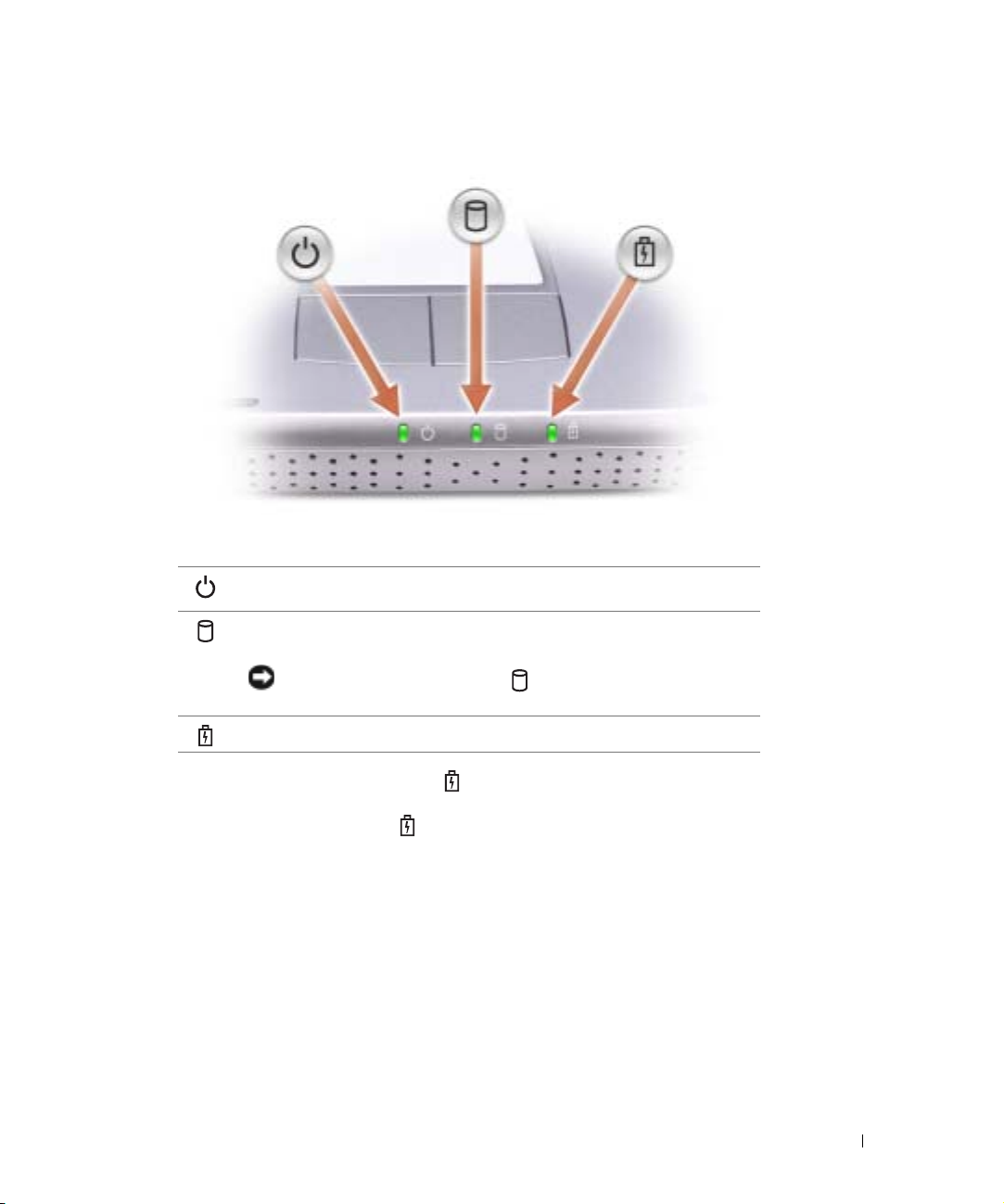
デバイスステータスライト
コンピュータの電源を入れると点灯します。電力管理モードでは、点滅また
は消灯しています。
コンピュータがデータを読み取ったり、書き込んだりしている場合に点灯し
ます。
ЙtЙ@ЙCЙгЗГЙзЙPЕ[ЙVЙбЙмЕF J:\DL\DL041049\DTP\JAP_F\D5017c10.fm
注意 : データの損失を防ぐため、 のライトが点滅している間は、
絶対にコンピュータの電源を切らないでください。
バッテリー充電残量のステータスを点滅で示します。
コンピュータがコンセントに接続されている場合、
–
緑色の点灯 ― バッテリーの充電中です。
コンピュータをバッテリーでお使いの場合、 のライトは、次のように動作します。
–
消灯 ― バッテリーが十分に充電されています(または、コンピュータの電源が切れています)。
–
橙色の点滅 ― バッテリーの充電残量が低下しています。
–
橙色の点灯 ― バッテリーの充電残量が非常に低下しています。
タッチパッドボタン — タッチパッドボタンは、マウスの機能と同じように使うことができます。詳細に関
しては、
タッチパッド
す。詳細に関しては、
42 ページを参照してください。
— タッチパッドおよびタッチパッドボタンは、マウスの機能と同じように使うことができま
42 ページを参照してください。
DELL CONFIDENTIAL – PRELIMINARY 3/16/04 – FOR PROOF ONLY
のライトは次のように動作します。
コンピュータの各部 19

ЙtЙ@ЙCЙгЗГЙзЙPЕ[ЙVЙбЙмЕF J:\DL\DL041049\DTP\JAP_F\D5017c10.fm
電源ボタン — 電源ボタンを押すと、コンピュータの電源が入るか、または省電力モードに入ります。詳細
に関しては、『
にアクセスするには、
Dell Latitude 100L ヘルプ』ファイルの「電力の管理」を参照してください。ヘルプファイル
注意 : データの損失を避けるため、コンピュータをシャットダウンする前に、開いているファイルをす
べて保存してから閉じ、実行中のプログラムをすべて終了します(
コンピュータが応答しなくなった場合は、コンピュータの電源が完全に切れるまで、電源ボタンを押し続けま
す(数秒かかることがあります)。
DELL™ ACCESSDIRECT™ ボタン — サポートおよび教育用ツールのような頻繁に使用するプログラムを開
始したいときに、このボタンを押します。サポートおよび教育用ツール選択するプログラムにあわせて、この
ボタンをプログラムしなおすこともできます。詳細に関しては、
左側面図
www.dell.com | support.dell.com
14 ページを参照してください。
34 ページを参照)。
39 ページを参照してください。
PC カードスロット
PC カードスロット — モデムまたはネットワークアダプタなどの PC カードを 1 枚サポートします。詳細
に関しては、『
ファイルにアクセスするには、
Dell Latitude 100L ヘルプ』ファイルの「PC カードの使い方」を参照してください。ヘルプ
DELL CONFIDENTIAL – PRELIMINARY 3/16/04 – FOR PROOF ONLY
20 コンピュータの各部
オーディオコネクタ(
14 ページを参照してください。
CD または DVD
ドライブ
2)
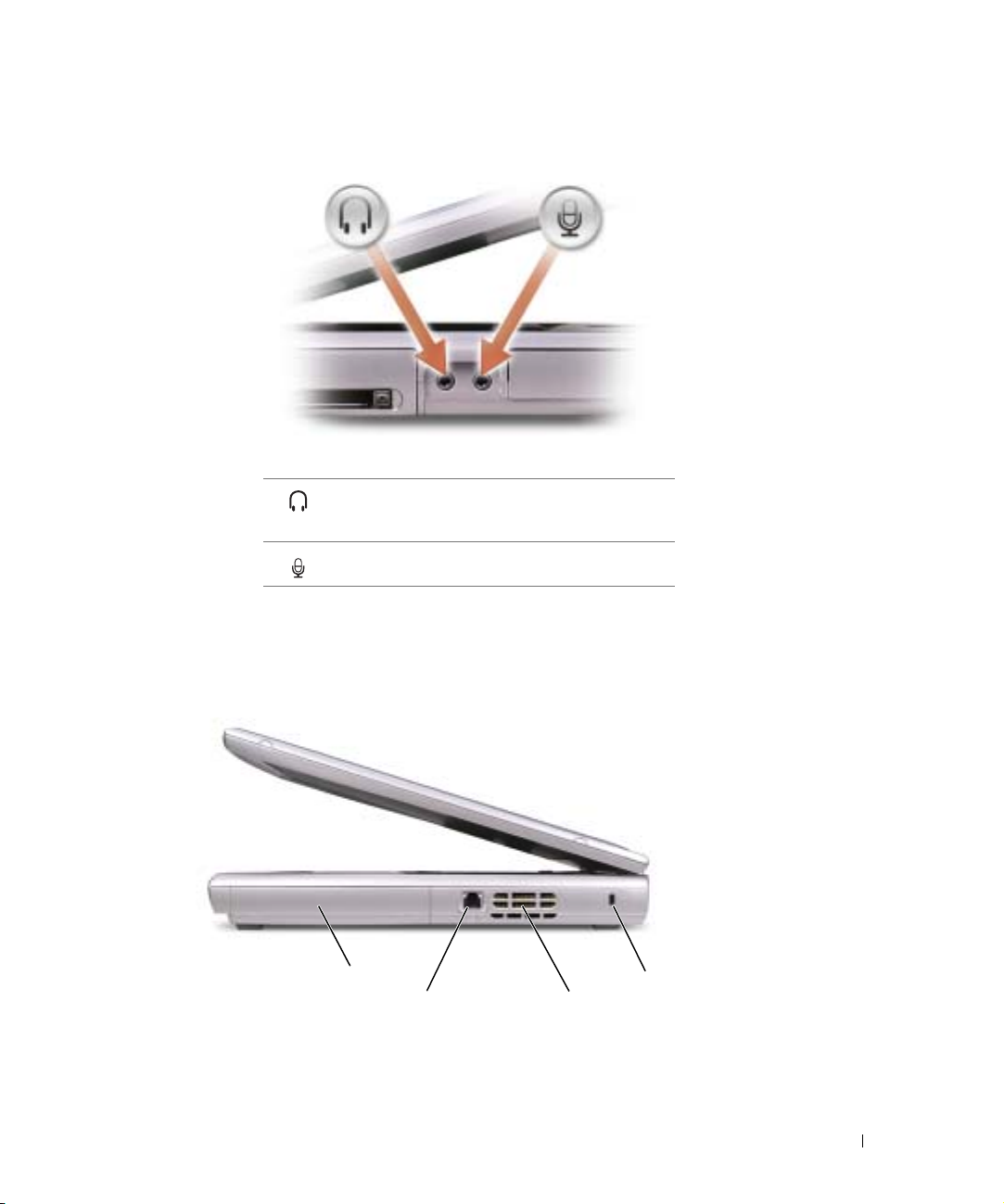
オーディオコネクタ
ЙtЙ@ЙCЙгЗГЙзЙPЕ[ЙVЙбЙмЕF J:\DL\DL041049\DTP\JAP_F\D5017c10.fm
のコネクタにはヘッドフォンまたはスピーカーを接
続します。
のコネクタにはマイクを接続します。
CD または DVD ドライブ — このドライブは、CD ドライブ、DVD ドライブ、CD-RW ドライブ、または
CD-RW/DVD
コンボドライブをサポートします。
右側面図
バッテリー / バッテリーベイ
モデムコネクタ
バッテリー / バッテリーベイ — バッテリーを取り付けると、コンピュータをコンセントに接続しなくて
もコンピュータを使うことができます。
DELL CONFIDENTIAL – PRELIMINARY 3/16/04 – FOR PROOF ONLY
35 ページを参照してください。
通気孔
セキュリティ
ケーブルスロット
コンピュータの各部 21

モデムコネクタ
ЙtЙ@ЙCЙгЗГЙзЙPЕ[ЙVЙбЙмЕF J:\DL\DL041049\DTP\JAP_F\D5017c10.fm
電話回線をモデムコネクタに接続します。
モデムの使い方の詳細に関しては、コンピュータに付属のオン
ラインモデムのマニュアルを参照してください。
通気孔
て、コンピュータがオーバーヒートすることを防ぎます。
— コンピュータは内蔵ファンを使って、通気孔から空気が流れるようになっています。これによっ
メモ : ファンは常に動作している可能性があり、その速度はご利用方法に応じて異なります。ファンか
らノイズが聞こえる場合がありますが、これは一般的な現象で、ファンやコンピュータに問題が発生し
たわけではありません。
www.dell.com | support.dell.com
警告 : 通気孔を塞いだり、物を押し込んだり、埃や異物が入ったりすることがないようにしてください。
コンピュータの稼動中は、ブリーフケースの中など空気の流れの悪い環境にコンピュータを置かないで
ください。空気の流れを妨げると、火災の原因になったり、コンピュータに損傷を与えたりする恐れが
あります。
セキュリティケーブルスロット
けることができます。詳細に関しては、デバイスに付属のマニュアルを参照してください。
注意 : 盗難防止用品を購入される前に、お使いのセキュリティケーブルスロットに対応しているかどう
かをを確認してください。
— このスロットを使って、市販の盗難防止用品をコンピュータに取り付
DELL CONFIDENTIAL – PRELIMINARY 3/16/04 – FOR PROOF ONLY
22 コンピュータの各部

背面図
ЙtЙ@ЙCЙгЗГЙзЙPЕ[ЙVЙбЙмЕF J:\DL\DL041049\DTP\JAP_F\D5017c10.fm
AC アダプタコネクタ
通気孔
通気孔 — コンピュータは内蔵ファンを使って、通気孔から空気が流れるようになっています。これによっ
て、コンピュータがオーバーヒートすることを防ぎます。
USB コネクタ(2)
ビデオコネクタ
ネットワークコネクタ
メモ : メモ:ファンは常に動作している可能性があり、その速度はご利用方法に応じて異なります。
ファンからノイズが聞こえる場合がありますが、これは一般的な現象で、ファンやコンピュータに問題
が発生したわけではありません。
警告 : 通気孔を塞いだり、物を押し込んだり、埃や異物が入ったりすることがないようにしてください。
コンピュータの稼動中は、ブリーフケースの中など空気の流れの悪い環境にコンピュータを置かないで
ください。空気の流れを妨げると、火災の原因になったり、コンピュータに損傷を与えたりする恐れが
あります。
DELL CONFIDENTIAL – PRELIMINARY 3/16/04 – FOR PROOF ONLY
コンピュータの各部 23
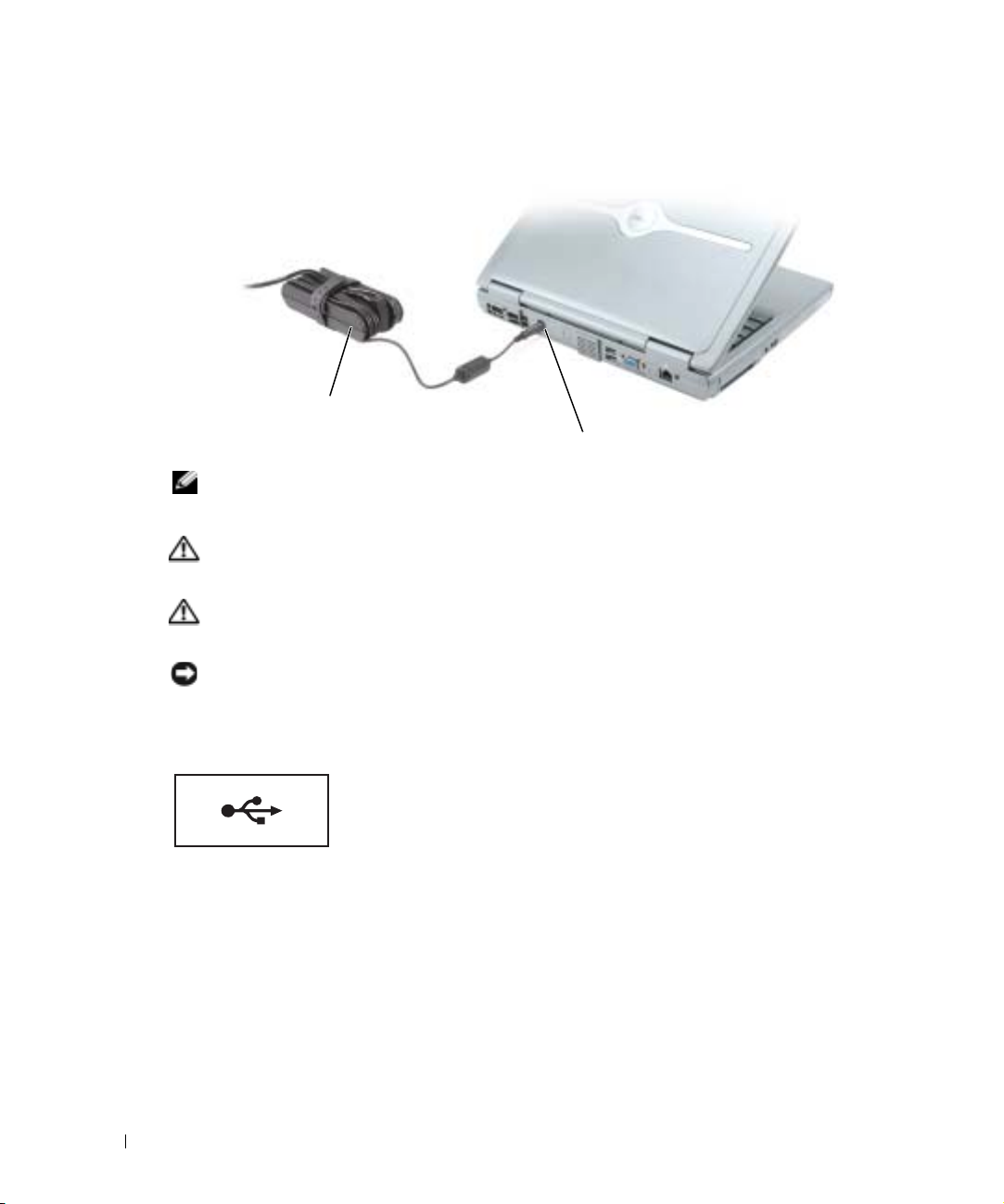
ЙtЙ@ЙCЙгЗГЙзЙPЕ[ЙVЙбЙмЕF J:\DL\DL041049\DTP\JAP_F\D5017c10.fm
AC アダプタコネクタ — AC アダプタをコンピュータに接続します。
www.dell.com | support.dell.com
AC アダプタ
メモ : コンピュータに付属されている AC アダプタのみをご使用ください。
AC アダプタは AC 電力をコンピュータに必要な DC 電力へと変換します。AC アダプタは、コンピュータの
電源のオンまたはオフにかかわらず接続できます。
警告 : AC アダプタは世界各国のコンセントに適合しています。ただし、電源コネクタおよび電源タップ
は国によって異なります。互換性のないケーブルを使用したり、ケーブルを不適切に電源タップまたは
コンセントに接続したりすると、火災の原因になったり、装置に損傷を与えたりする恐れがあります。
警告 : AC アダプタをコンピュータの駆動またはバッテリーの充電に使用するときは、机の上や床の上な
ど換気のよい所に
にかぶせないでください。また、キャリーケースに入れたまま
注意 : ケーブルの損傷を防ぐため、AC アダプタケーブルをコンピュータから外す場合は、コネクタを
持ち(ケーブル自体を引っ張らないでください)、しっかりと、かつ慎重に引き抜いてください。
USB コネクタ
AC アダプタコネクタ
AC アダプタを置いてください。冷却の妨げになるので、紙や他のものを AC アダプタ
AC アダプタを使用しないでください。
マウス、キーボード、またはプリンタなどの
コンピュータに接続します。
USB デバイスを
DELL CONFIDENTIAL – PRELIMINARY 3/16/04 – FOR PROOF ONLY
24 コンピュータの各部
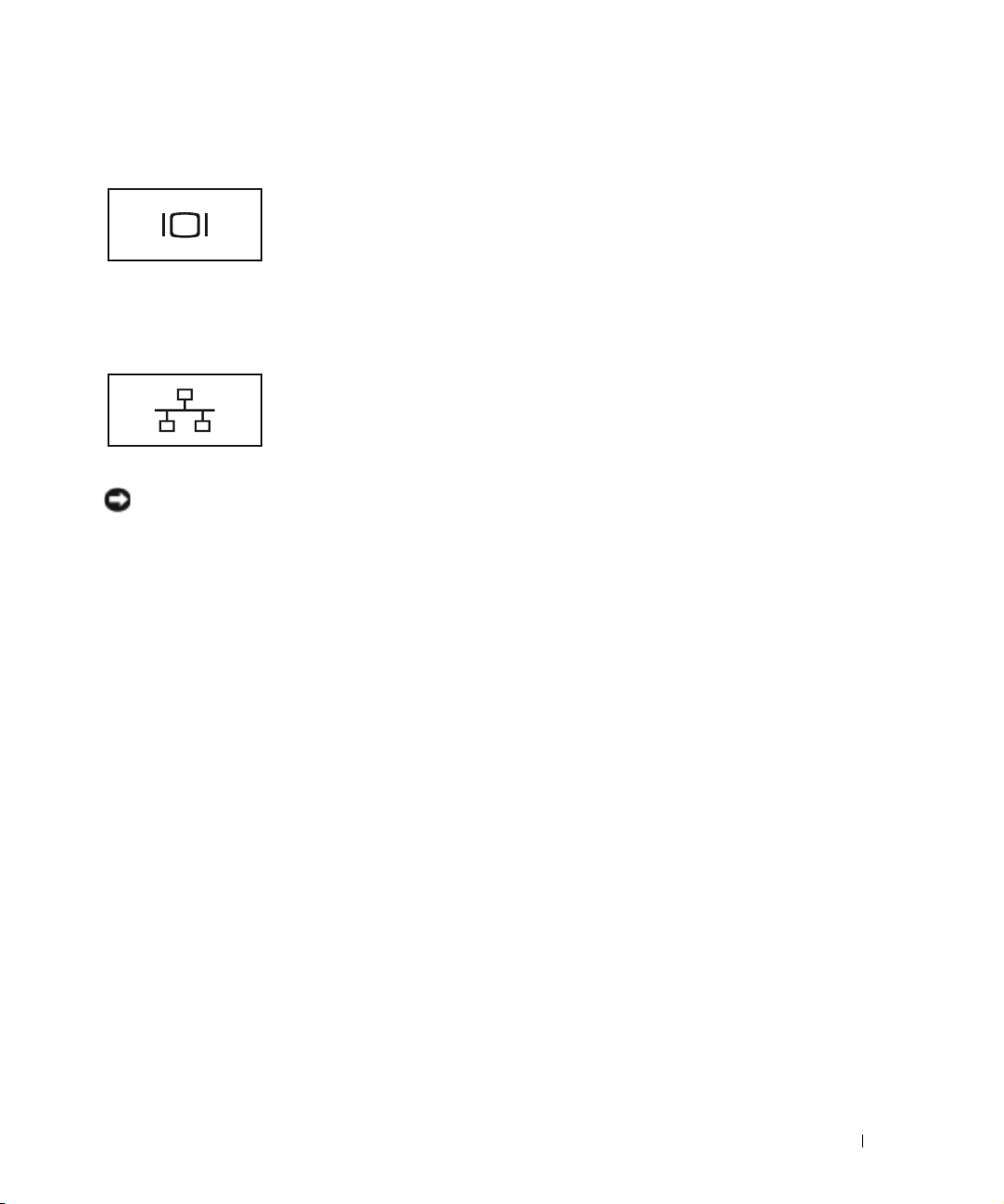
ビデオコネクタ
ЙtЙ@ЙCЙгЗГЙзЙPЕ[ЙVЙбЙмЕF J:\DL\DL041049\DTP\JAP_F\D5017c10.fm
外付けモニターを接続します。詳細に関しては、『
Latitude 100L
を参照してください。ヘルプファイルにアクセスするには、
ヘルプ』ファイルの「ディスプレイの使い方」
Dell
14 ページを参照してください。
ネットワークコネクタ
コンピュータをネットワークに接続します。コネクタの横にあ
るライトはワイヤ
示します。
ネットワークアダプタの使い方の詳細に関しては、コンピュー
タに付属されているオンラインのネットワークアダプタのマ
ニュアルを参照してください。
/ ワイヤレスネットワーク通信の活動状況を
注意 : ネットワークコネクタは、モデムコネクタよりも若干大きめです。コンピュータの損傷を防ぐた
め、電話回線をネットワークコネクタに接続しないでください。
DELL CONFIDENTIAL – PRELIMINARY 3/16/04 – FOR PROOF ONLY
コンピュータの各部 25
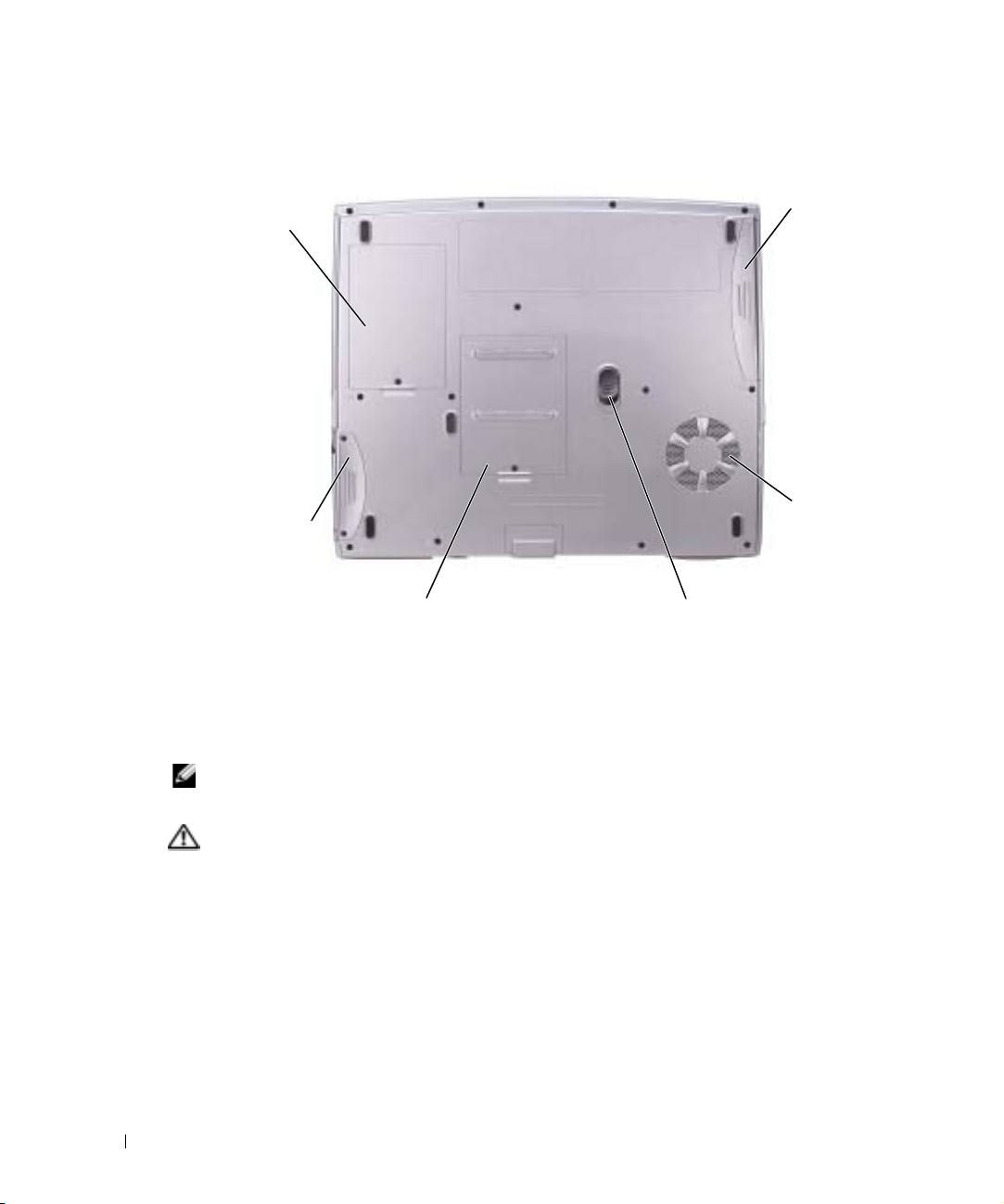
底面図
モ
カ
ЙtЙ@ЙCЙгЗГЙзЙPЕ[ЙVЙбЙмЕF J:\DL\DL041049\DTP\JAP_F\D5017c10.fm
www.dell.com | support.dell.com
デム / ミニ PCI
ードカバー
ハードドライブ
メモリモジュールカバー
モデム / ミニ PCI カードカバー — モデムとミニ PCI カードのコンパートメントのカバーです。75 ペー
ジを参照してください。
バッテリー
もコンピュータを使うことができます。
通気孔
て、コンピュータがオーバーヒートすることを防ぎます。
/ バッテリーベイ — バッテリーを取り付けると、コンピュータをコンセントに接続しなくて
35 ページを参照してください。
— コンピュータは内蔵ファンを使って、通気孔から空気が流れるようになっています。これによっ
バッテリーリリースラッチ
バッテリー /
バッテリーベイ
通気孔
メモ : メモ:ファンは常に動作している可能性があり、その速度はご利用方法に応じて異なります。
ファンからノイズが聞こえる場合がありますが、これは一般的な現象で、ファンやコンピュータに問題
が発生したわけではありません。
警告 : 通気孔を塞いだり、物を押し込んだり、埃や異物が入ったりすることがないようにしてください。
コンピュータの稼動中は、ブリーフケースの中など空気の流れの悪い環境にコンピュータを置かないで
ください。空気の流れを妨げると、火災の原因になったり、コンピュータに損傷を与えたりする恐れが
あります。
バッテリーリリースラッチ
してください。
メモリモジュールカバー
スラッチの、コンパートメントのカバーです(
ハードドライブ
— ソフトウェアおよびデータを保存します。
— バッテリーを取り外すのに使用します。手順については、37 ページを参照
— メモリモジュール(72 ページを参照)と、CD または DVD ドライブリリー
79 ページを参照)。
DELL CONFIDENTIAL – PRELIMINARY 3/16/04 – FOR PROOF ONLY
26 コンピュータの各部

コンピュータのセットアップ
インターネットへの接続
メモ : ISP および ISP が提供するオプションは国によって異なります。
インターネットに接続するには、モデムまたはネットワーク接続、および
(インターネットサービスプロバイダ)が必要です。
接続オプションを提供します。
•
電話回線を経由してインターネットにアクセスできるダイヤルアップ接続。ダイヤルアップ接
DSL
続は、
•
既存の電話回線を経由して高速のインターネットアクセスを提供する
は、インターネットにアクセスしながら同時に同じ回線で電話を使用することができます。
•
既存のケーブルテレビ回線を経由して高速のインターネットアクセスを提供するケーブルモデ
ム接続。
ダイヤルアップ接続をお使いの場合は、インターネット接続をセットアップする前に、コンピュータ
のモデムコネクタおよび壁の電話コンセントに電話線を接続します。
をお使いの場合は、セットアップ手順についてはご利用の
やケーブルモデム接続に比べて速度がかなり遅くなります。
ISP は、1
ISP
つまたは複数の以下のインターネット
にお問い合わせください。
インターネット接続のセットアップ
AOL
または
MSN
接続をセットアップするには、次の手順を実行します。
1
開いているファイルをすべて保存してから閉じ、実行中のプログラムをすべて終了します。
2
Microsoft® Windows®
リックします。
3
画面の手順に従ってセットアップを完了します。
デスクトップに
ターネット接続をセットアップしたい場合は、次の手順を実行します。
1
開いているファイルをすべて保存してから閉じ、実行中のプログラムをすべて終了します。
2
スタート ボタンをクリックして、
新しい接続ウィザード が表示されます。
3
インターネットに接続する をクリックします。
MSN Explorer
デスクトップの
または
AOL
Internet Explorer
MSN Explorer
アイコンがない場合は、または別の
または
をクリックします。
AOL や MSN
DSL
接続。
DSL
またはケーブルモデム接続
AOL
アイコンをダブルク
などの
DSL
ISP
を使ってイン
ISP
接続で
ЙtЙ@ЙCЙгЗГЙзЙPЕ[ЙVЙбЙмЕF J:\DL\DL041049\DTP\JAP_F\D5017c20.fm
DELL CONFIDENTIAL – PRELIMINARY 3/16/04 – FOR PROOF ONLY
コンピュータのセットアップ 27
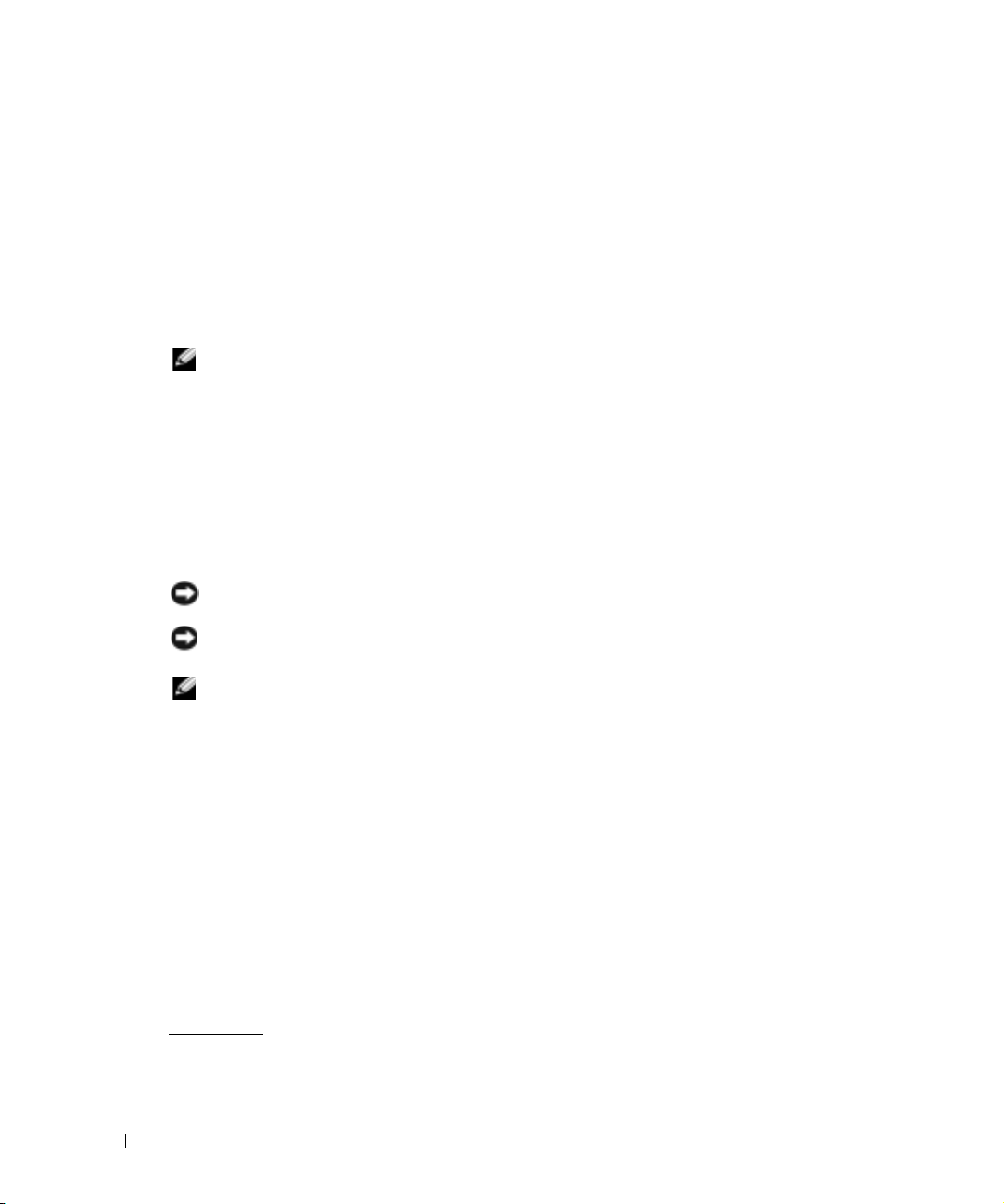
ЙtЙ@ЙCЙгЗГЙзЙPЕ[ЙVЙбЙмЕF J:\DL\DL041049\DTP\JAP_F\D5017c20.fm
4
次のウィンドウで、該当する以下のオプションをクリックします。
•
ISP
ISP
(
•
ISP
合は、
•
CD
5
次へ をクリックします。
接続を手動でセットアップする を選択した場合には、手順6 に進んでください。それ以外の場
合は、画面の手順に従ってセットアップを完了してください。
メモ : どの種類の接続を選んだらよいかわからない場合は、ご契約の ISP にお問い合わせください。
6
www.dell.com | support.dell.com
インターネットにどう接続しますか
ます。
7
ISP
から提供されたセットアップ情報を使って、セットアップを完了します。
インターネットの接続に問題がある場合は、「モデムおよびインターネット接続の問題」を参照して
ください。過去にインターネットの接続に成功したにもかかわらず、今回接続できない場合は、
のサービスが停止している可能性があります。サービスの状態について
一度接続してみてください。
モデムおよびインターネット接続の問題
注意 : モデムは必ずアナログ電話回線に接続してください。デジタル電話回線(ISDN)に接続した場合
は、モデムの故障原因となります。
注意 : モデムおよびネットワークコネクタは同じように見えます。電話回線をネットワークコネクタに
接続しないように注意してください。
メモ : ISP(Internet Service Provider)に接続できる場合は、モデムは正常に機能しています。モデムが
正常に機能しているのに、まだ問題が解決できない場合は、
電話ジャックを確認します
プッシュホンサービスを受けているか確認します。モデムを別の電話ジャックに接続してみます。
電話回線やネットワーク状況などによって生じる電話機のノイズのため、接続速度が遅くなる場合があります。
詳細に関しては、電話会社またはネットワーク管理者にお問い合わせください。
モデムを直接電話ジャックへ接続します
分岐タップなど、同じ回線に接続されている電話機器を取り外し、電話線を使ってモデムを壁の電話プラグに
直接接続してみます。
接続を確認します
電話線を確認します
聞きなれないダイヤル音
れないダイヤル音がすることがあります。ダイヤル音を元に戻す手順については、電話会社にお問い合わせく
ださい。
キャッチホン機能の設定を解除します
ワークを調整します。
Windows XP
1
スタート ボタンをクリックして、
2
プリンタとその他のハードウェア をクリックし、
ブをクリックして、
DELL CONFIDENTIAL – PRELIMINARY 3/16/04 – FOR PROOF ONLY
28 コンピュータのセットアップ
と契約されておらず、その
1
つを選びたい場合は、
インターネットサービスプロバイダ
)の一覧から選択する をクリックします。
からセットアップ情報を入手済みではあるけれどもセットアップ
接続を手動でセットアップする をクリックします。
をお持ちの場合は、
ISP
から提供された
?
CD
を使用する をクリックします。
で設定するオプションをクリックし、
ISP
に確認するか、後でもう
ISP にお問い合わせください。
— モデムから電話線を外して、電話に接続します。電話の発信音を聞きます。
— 留守番電話、ファックス、サージプロテクタ、および電話線
— 電話線がモデムに接続されているかどうかを確認します。
— 他の電話線を使用してみます。3 メートル以内の電話線を使用します。
— ボイスメールサービスを受けている場合は、メッセージを受けたときに聞きな
— キャッチホン機能を解除します。次に、ダイヤルアップネット
コントロールパネル をクリックします。
電話とモデムのオプション をクリックし、
編集 をクリックします。
CD
をお持ちでない場
次へ をクリックし
ダイヤル情報 タ
ISP
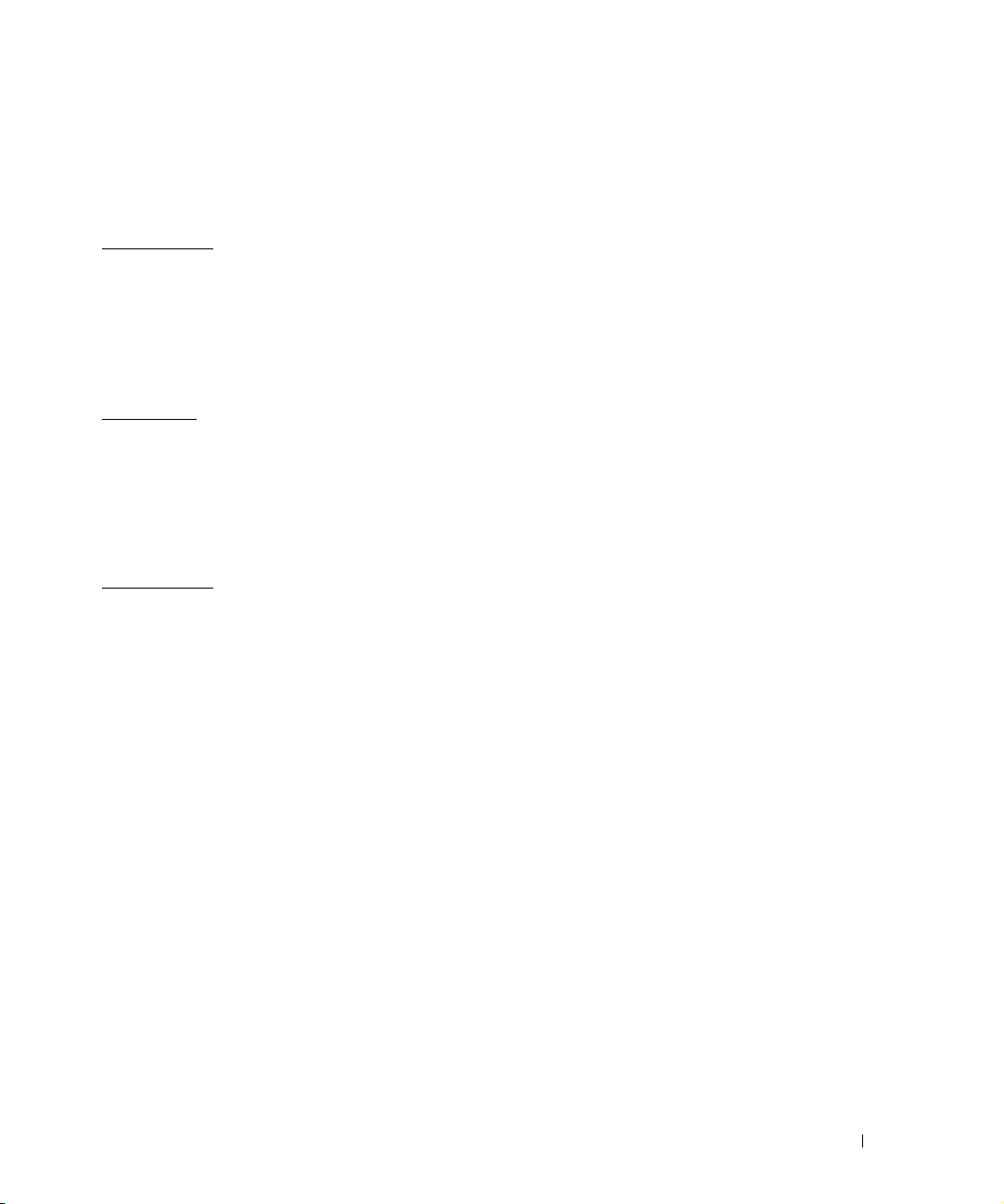
ЙtЙ@ЙCЙгЗГЙзЙPЕ[ЙVЙбЙмЕF J:\DL\DL041049\DTP\JAP_F\D5017c20.fm
3
所在地の編集 ウィンドウで キャッチホン機能を解除するための番号 にチェックマークが付いているかどうか
を確認し、一覧でコードをクリックするか、または電話会社から提供されたシーケンスを入力します。
4
適用 をクリックし、
5
電話とモデムのオプション ウィンドウを閉じます。
6
コントロールパネル ウィンドウを閉じます。
OK
をクリックします。
Windows 2000
1
スタート ボタンをクリックし、
2
電話とモデムのオプション をクリックします。
3
ダイヤル情報 タブをクリックして、
4
キャッチホン機能を解除する番号 にチェックマークが付いているかどうかを確認し、一覧でコードをクリック
するか、または電話会社から提供されたシーケンスを入力します。
5
電話とモデムのオプション ウィンドウを閉じます。
モデムが WINDOWS と通信しているかどうかを確認します —
設定 をポイントし、
編集 をクリックします。
コントロールパネル をクリックします。
適用 をクリックし、
OK
をクリックします。
Windows XP
1
スタート ボタンをクリックして、
2
プリンタとその他のハードウェア をクリックし、
3
モデム タブをクリックします。
4
モデムの
5
Windows
の照会
すべてのコマンドに応答がある場合は、モデムは正しく動作しています。
COM
ポートをクリックします。
がモデムを検出したか確認するため、
をクリックします。
コントロールパネル をクリックします。
電話とモデムのオプション をクリックします。
プロパティ をクリックし、
診断 タブをクリックして、
Windows 2000
1
スタート ボタンをクリックし、
2
電話とモデムのオプション をダブルクリックします。
3
モデム タブをクリックします。
4
モデムの
5
Windows
の照会
すべてのコマンドに応答がある場合は、モデムは正しく動作しています。
COM
ポートをクリックします。
がモデムを検出したか確認するため、
をクリックします。
設定 をポイントし、
プロパティ をクリックし、
コントロールパネル をクリックします。
診断 タブをクリックして、
モデム
モデム
DELL CONFIDENTIAL – PRELIMINARY 3/16/04 – FOR PROOF ONLY
コンピュータのセットアップ 29
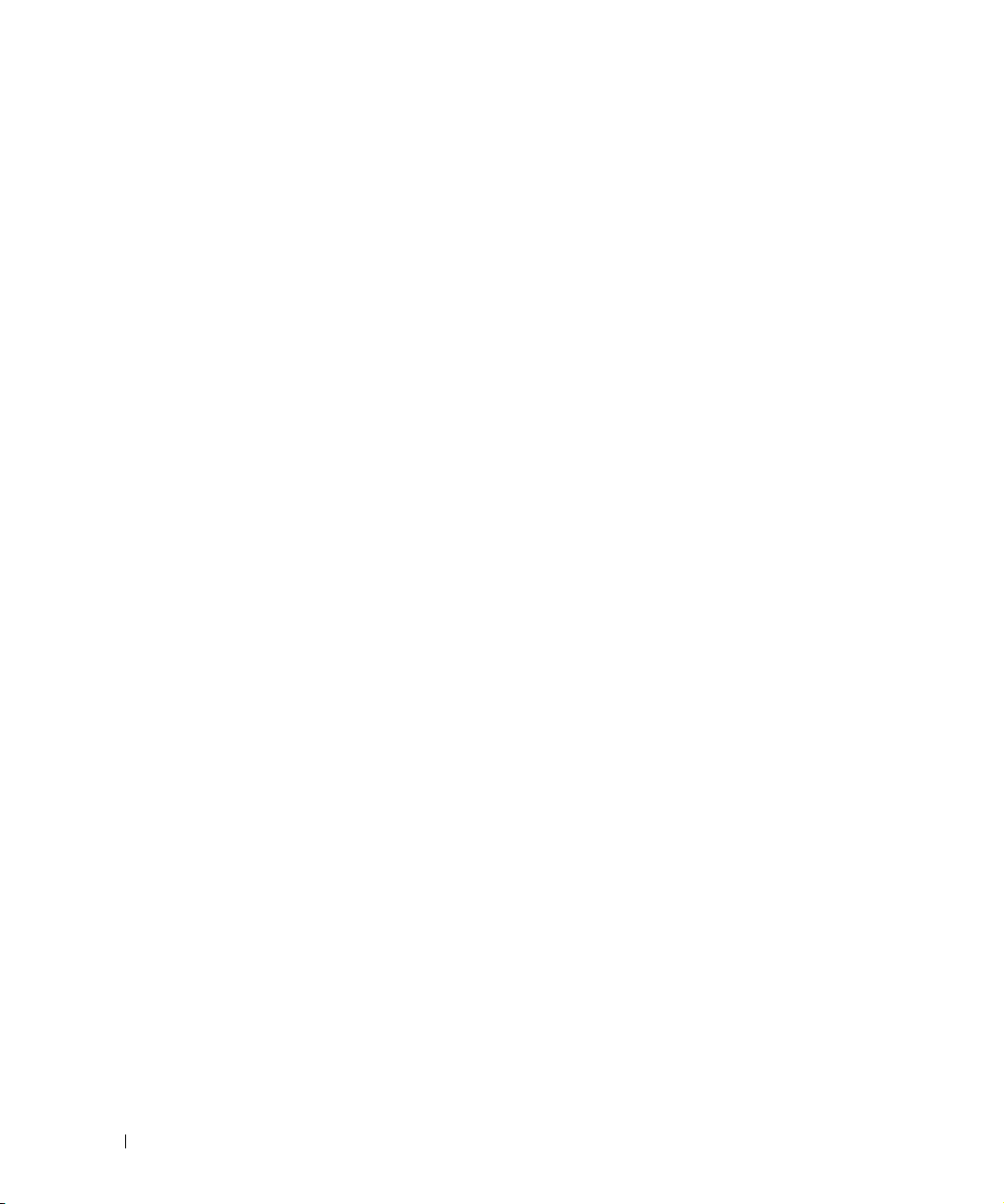
ЙtЙ@ЙCЙгЗГЙзЙPЕ[ЙVЙбЙмЕF J:\DL\DL041049\DTP\JAP_F\D5017c20.fm
E- メールの問題
インターネットへの接続を確認します — E- メールプログラム Outlook Express を起動し、ファイル を
クリックします。オフライン作業
チェックを外してからインターネットに接続します。
新しいコンピュータへの情報の転送
Microsoft® Windows® XP
ピュータにデータを転送するためのファイルと設定の転送ウィザードを提供しています。下記のデー
タが転送できます。
•
E-
メール
•
ツールバーの設定
www.dell.com | support.dell.com
•
ウィンドウのサイズ
•
インターネットのブックマーク
新しいコンピュータにネットワーク接続を介してデータを新しいコンピュータに転送したり、書き
込み可能な
ます。
新しいコンピュータに情報を転送するには
1
2
3
4
5
古いコンピュータからデータをコピーするには
1
2
3
4
5
6
7
8
新しいコンピュータにデータを転送するには
1
CD
スタート ボタンをクリックし、
トして、
ファイルと設定の転送ウィザードの開始 画面が表示されたら、
これはどちらのコンピュータですか
をクリックします。
Windows XP CD
リックし、
今、古いコンピュータに行ってください 画面が表示されたら、古いコンピュータまたはソース
コンピュータに行きます。このときに、
古いコンピュータで、
Microsoft Windows XP
実行する操作の選択 で ファイルと設定を転送する をクリックします。
ファイルと設定の転送ウィザードの開始 画面で、
これはどちらのコンピュータですか
クリックします。
転送方法を選択してください 画面で希望の転送方法をクリックします。
何を転送しますか
情報がコピーされた後、
ます。
完了 をクリックします。
新しいコンピュータの 今、古いコンピュータに行ってください 画面で、
にチェックマークが付いている場合は、チェックマークをクリックして
のオペレーティングシステムでは、ソースコンピュータから新しいコン
またはフロッピーディスクなどのリムーバブルメディアにデータを保存したりでき
...
すべてのプログラム
ファイルと設定の転送ウィザード をクリックします。
?
画面で 転送先の新しいコンピュータ をクリックし、
がありますか
次へ をクリックします。
Windows XP
?
画面で転送する項目を選択し、
ファイルと設定の収集フェーズを処理しています
?
画面で、
画面で
Windows XP CD
次へ をクリックしないでください。
の『オペレーティングシステム
追加のタスクを実行する をクリックします。
?
画面で 転送先の古いコンピュータ をクリックし、
→ アクセサリ
...
次へ をクリックします。
次へ をクリックします。
→ システムツール をポイン
次へ をクリックします。
からウィザードを使います をク
CD
』を挿入します。
...
画面が表示され
次へ を
...
次へ をクリックします。
次へ
DELL CONFIDENTIAL – PRELIMINARY 3/16/04 – FOR PROOF ONLY
30 コンピュータのセットアップ
